افتح الخادمهو خادم WAMP/WNMP محلي محمول.
WAMP/WNMP هو اختصار يشير إلى مجموعة (معقدة) من برامج الخادم، المستخدمة على نطاق واسع لغرض تطوير وتوفير خدمات الويب. إنه يحتوي على جميع الميزات اللازمة للعمل الأكثر ملاءمة وإنتاجية لمطوري الويب. مصطلح WAMP هو اختصار لأربعة منتجات برمجية: Windows، وApache، وMySQL، وPHP. كما تعلم، يعد Windows هو نظام التشغيل الأكثر استخدامًا في العالم، وApache هو خادم ويب مشهور، وMySQL هو نظام مناسب وعملي لإدارة قواعد البيانات، وPHP هي لغة برمجة مستخدمة على نطاق واسع لتطوير تطبيقات الويب. عندما تم إنشاء المنتجات الأربعة المذكورة أعلاه، فإنها لا تعني بالضرورة التفاعل كجزء من هذه المجموعة. ولكن مع مرور الوقت، توصل مطورو تطبيقات Windows إلى استنتاج بالإجماع مفاده أن هذا المزيج هو الذي يوفر الموثوقية التي يحتاجون إليها كثيرًا. في هذه المعلمة، فإن المنتجات التي تم إنشاؤها على أساس منصة WAMP ليست أقل شأنا من خوادم Linux، المشهورة بموثوقيتها وأمانها.
تمت تسمية WAMP/WNMP على اسم الأحرف الأولى من مكوناته:
- شبابيك- نظام التشغيل من مايكروسوفت.
- أباتشيأو نجينكس- قاعدة بيانات للانترنت؛
- ماي إس كيو إل- نظم إدارة قواعد البيانات؛
- بي أتش بيهي لغة برمجة تستخدم لإنشاء تطبيقات الويب.
تحتوي حزمة البرامج على مجموعة غنية من برامج الخادم، وواجهة مريحة ومتعددة الوظائف ومدروسة جيدًا، وتتمتع بقدرات قوية لإدارة المكونات وتكوينها. يتم استخدام النظام الأساسي على نطاق واسع لغرض تطوير وتصحيح واختبار مشاريع الويب، وكذلك لتوفير خدمات الويب على الشبكات المحلية.
خادم ويب محلي محمول وصغير الحجم وموثوق افتح الخادمسيصبح أفضل صديق لك ومساعدًا موثوقًا به في تطوير مشاريع الويب
المكونات الرئيسية:
- فتح برنامج التحكم بالخادم
- خادم أباتشي HTTP
- خادم HTTP نجينكس
- ماي إس كيو إل
قدرات برنامج التحكم:
- العمل بهدوء في علبة Windows
- البدء والتوقف السريع
- تشغيل الخادم تلقائيًا عند بدء تشغيل البرنامج
- تمكين/تعطيل التسجيل
- تركيب قرص افتراضي
- عرض مريح لسجلات جميع المكونات
- اختيار وحدات HTTP وMySQL وPHP في أي مجموعة
- الوصول إلى المجالات بنقرة واحدة
- مديرو MySQL PhpMyAdmin وHeidySQL
- واجهة متعددة اللغات
مميزات المجمع:
- قابلية النقل والقدرة على العمل مع محرك أقراص فلاش.
- لا يتطلب التثبيت.
- العمل المتزامن مع المجمعات الأخرى: denwer، vertrigo، xampp، وما إلى ذلك؛
- العمل على عنوان IP محلي/شبكة/خارجي؛
- إنشاء مجال عن طريق إنشاء مجلد عادي؛
- دعم SSL دون أي تكوين إضافي؛
- دعم المجالات السيريلية.
- القدرة على إرسال البريد عبر خادم SMTP بعيد؛
خادم FTP مدمج؛ - إنشاء نطاق فرعي محلي دون فقدان رؤية النطاق الرئيسي على الإنترنت؛
متطلبات النظام:
- العملية ممكنة فقط في نظام التشغيل Windows XP SP3 والإصدارات الأحدث؛
- العمل ممكن فقط مع حقوق المسؤول؛
- إعداد جدار الحماية أو برنامج مكافحة الفيروسات بشكل صحيح مع وظيفة جدار الحماية؛
- تكوين خدمة جدار حماية Windows أو تعطيلها بشكل صحيح؛
- المنافذ الحرة 80، 3306، 21، 90xx على عنوان IP المحدد في الإعدادات؛
أهلاً بكم! سأخبرك في مقال اليوم عن تثبيت وتكوين خادم Open Server محلي على جهاز الكمبيوتر الخاص بك.
باستخدام Open server، يمكنك اختبار أي تغييرات على جهازك المحلي (أي على جهاز الكمبيوتر الخاص بك) تتعلق بإنشاء مواقع الويب بلغة Php و(مواقع الويب المكتوبة ذاتيًا).
إذا كنت من محبي دنفر، لدي مقال.
بداية العمل
أول شيء يتعين علينا القيام به هو زيارة الموقع الرسمي لمطور الخادم المحلي، الموجود على هذا العنوان - http://open-server.ru

من حيث المبدأ، لا نحتاج إلى تنزيل حزمة الإصدار القصوى (504 ميجابايت). الخيار الثاني الأكثر إحكاما مع الإعدادات اللازمة لإنشاء خادم محلي على جهاز كمبيوتر مناسب تمامًا لنا. ولهذا السبب اخترته.
أدخل "الرمز من الصورة" في الحقل وانقر على زر "تنزيل".


أريد أن أحذرك من التحلي بالصبر، لأنه إذا اخترت الخيار الثاني، فسيتم تنزيل ملفاتك ببطء شديد. استغرق الأمر حوالي ساعتين مع اتصال إنترنت مخصص. من حيث المبدأ، يمكنك أن تكون أكثر دهاءً وتحميل جميع الملفات من خلال RuTracker. حيلة تسويقية ماكرة للمطورين :) حسنًا، حسنًا، دعنا ننتقل.
تثبيت Open Server على القرص
انتقل إلى التنزيلات وانقر نقرًا مزدوجًا على الملف الذي تم تنزيله. بعد ذلك، سيُطلب منك تحديد المسار الذي سيتم فيه تثبيت الخادم المحلي. سأترك الأمر دون تغيير، لأن لدي قرص واحد فقط - القرص ج:\
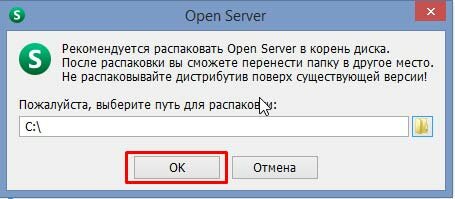
سوف يتبع التفريغ. نذهب إلى الدليل الخاص بنا حيث قمنا بتثبيت Open Server وانقر على الأيقونة المقابلة (أستخدم نظام تشغيل 64 بت). نختار "العظيم والأقوي" كلغة.

بعد ذلك، سيظهر مربع حوار يخبرنا أن هذه هي المرة الأولى التي نقوم فيها بتشغيل الكمبيوتر، مما سيطالبنا بتثبيت Microsoft Visual C++ Runtime& Patches. نحن نتفق ونواصل العمل. قد تستغرق هذه العملية بعض الوقت.

بعد تثبيت Open Server المحلي، سترى علامة حمراء في علبة النظام.

انقر بزر الماوس الأيمن واختر "تشغيل"

بعد البدء، قد تتلقى خطأ مفاده أن المنفذ الذي يصل إليه الخادم (80 و443) مشغول بالفعل بواسطة برنامج آخر، في معظم الحالات هو Skype. الحل هو ما يلي. انتقل إلى سكايب - الأدوات - الإعدادات.

في قسم "الإعدادات"، ستحتاج إلى الانتقال إلى العنصر الفرعي "الاتصال" وإلغاء تحديد مربع الاختيار "للاتصالات الواردة الإضافية، استخدم المنافذ 80 و443". احفظ تغييراتك.

بعد هذه التلاعبات، دعونا نحاول فتح نافذة Open Server وتشغيلها مرة أخرى. وفويلا! كل شيء يعمل.

إنشاء موقع جديد على خادم مفتوح محلي
رائع، لقد تم إطلاق البرنامج، والآن نحتاج إلى إنشاء موقع ويب جديد ومعرفة كيفية عمله على استضافتنا المحلية. للقيام بذلك، انتقل إلى Open Server نفسه ومجلد المجالات الخاص به (المجالات أو مجلدات مواقعنا المستقبلية).

انتقل إلى الداخل وانقر ببساطة على "إنشاء مجلد جديد".

يوجد بالفعل موقع في دليل المجالات يسمى localhost. يمكنك الانتقال إلى متصفحك وكتابة هذا الاسم في شريط العناوين.
سنرى رسالة ترحيب تخبرنا أن الخادم قيد التشغيل.

لنقم الآن بإنشاء مجلد خاص بنا مع الموقع الجديد ونطلق عليه اسم test.loc. سيوضح لنا LOC أن الموقع موجود على جهاز محلي.

بداخله، وباستخدام أي محرر نصوص، سنقوم بإنشاء ملف PHP بسيط – Index.php

يمكننا إنشاء ملف Index.php نفسه باستخدام محرر نصوص أو يسمى أيضًا محرر التعليمات البرمجية – Sublime Text.

ننزل الآن إلى أسفل النافذة إلى منطقة علبة النظام (حيث توجد ساعة Windows) ونبدأ تشغيل الخادم الخاص بنا.

بعد الإطلاق الناجح، نعود إلى Open Server إلى علامة التبويب "مواقعي" ونختار الموقع المحلي - test.loc

الآن دعنا نذهب إلى المتصفح ونرى نتيجة إخراج كود php على الصفحة.

مهم! هناك فارق بسيط مهم للغاية: قد يضيء الرمز الذي يشير إلى أن كل شيء يعمل وقد تظهر الرسالة الموضحة في لقطة الشاشة أعلاه. وهنا يكمن الخطأ. إذا كان موقعك يحتوي على PHP أو نصوص برمجية، فلن تعمل! وذلك لأن العديد من برامج مكافحة الفيروسات، مثل Kaspersky وغيرها، تعتبر إطلاق Open Server بمثابة فيروس وتمنع تشغيل جميع البرامج النصية. قبل جلسة عملك، قم ببساطة بتعطيل برنامج مكافحة الفيروسات الخاص بك وبعد ذلك سوف يعمل كل شيء بشكل جيد بالنسبة لك. هذا فقط للعلم.
هذا كل شيء بالنسبة لي أيها الأصدقاء الأعزاء! أعتقد أنك ستتمكن من إعداد الخادم المفتوح المحلي الخاص بك واختبار مواقعك المستقبلية دون أي مشاكل. شكرا لاهتمامكم، نراكم مرة أخرى.
نظرًا لتوقف مشروع Eleanor Serv (تفكك فريق التطوير)، نوصي المستخدمين باستخدام Open Server. الإصدار الأحدث متاح دائمًا للتنزيل من خادمنا. توزيعتنا مطابقة لتلك التي تم تنزيلها من الموقع الرسمي، ويمكنك التحقق من ذلك عن طريق مقارنة المجموع الاختباري مع التوزيع الرسمي (في أسفل الصفحة).
وهكذا انتظرنا.
بعد عدة أشهر من التطوير، يسعدنا أن نقدم لكم النسخة الجديدة من الخادم المحلي “EleanorServ”. خلال هذه الأشهر العديدة، تمت إعادة كتابة كل عنصر من عناصر الخادم عدة مرات واختبار الأداء بدقة. لقد تم تأجيل هذا الإصدار عدة مرات ونأمل أن يكون الأمر يستحق الانتظار حقًا. كفى كلمات مشرقة - دعنا ننتقل إلى وصف التغييرات.
مكونات الخادم
أباتشي 2.2.19
بي إتش بي 5.3.6
الخلية: ماريا دي بي 5.2.6
فبماي أدمين 3.4.2
سليمفتب 3.1.81
DNS غير منضم 1.4.10
الميزة المثيرة للاهتمام هنا هي أنه بدلاً من MySQL، يتم استخدام شوكة منه بأداء أفضل من نفس المطورين وبتوافق كامل مع MySQL.
يجب ألا يجد المستخدم النهائي أي مشاكل أو اختلافات عند العمل مع MariaDB، ولكن إذا وجدت أيًا منها، فيرجى إخبارنا بذلك.
تمت إضافة خادم FTP، وهو لا يتطلب الكثير من الخبز ويعمل فقط في الخلفية، ويمكنك إيقافه في أي وقت بالمناسبة. ومع ذلك، في النسخة النهائية سيتم تضمينه في التوسعات (سنتحدث عن ذلك لاحقًا).
ظل خادم DNS في نفس مرحلة التطوير كما هو الحال أثناء ألفا، أي. من الناحية النظرية ينبغي أن تعمل، ولكن في الممارسة العملية لا أحد يستطيع تأكيد ذلك. لذلك، في هذا الشأن، نبحث عن مختبرين، ويفضل أن يكون لديهم خبرة. في الإصدار النهائي، سيعاني خادم DNS (إذا كان يعمل بكامل طاقته بالطبع) من نفس مصير خادم FTP، أي أنه سيتم تضمينه في الامتدادات.
لوحة التحكم
تم تحديث لوحة التحكم بشكل كبير وتمت إعادة كتابتها من الصفر. شكرًا جزيلاً لاستوديو Centroarts على التصميم وEvgeniy Novikov على كل العمل المنجز.
أعاد Evgeniy كتابة لوحة التحكم بالكامل.
رسم استوديو "Centroarts" تصميمًا جديدًا وجميلًا تمامًا.
تم إنشاء أقسام لتمكين/تعطيل وحدات Apache/PHP بنقرة واحدة.
تمت إضافة قسم لإدارة FTP - يمكنك الآن فتح الوصول إلى مجلدات معينة عبر FTP وإنشاء مستخدمين بحقوق كاملة أو محدودة.

Sendmail مكتوب بلغة PHP. يمكنك تكوينه لإسكات جميع الرسائل (يتم تحديد هذا الوضع افتراضيًا)، مما يعني أن جميع الرسائل المرسلة من الخادم لن يتم إرسالها عمليًا، ولكنك ستراها في لوحة التحكم. الأمر نفسه ينطبق على إرسال الرسائل، ولكن سيتعين عليك كتابة المعلمات الخاصة بك هناك.

تم تنفيذ إيقاف وبدء جميع الخدمات بنقرة واحدة في الشريط الجانبي.
اللوحة متعددة اللغات بالكامل وتدعم حاليًا ثلاث لغات: الروسية والأوكرانية والإنجليزية. إذا أراد أي شخص ترجمته إلى لغات أخرى، فأخبرنا بذلك، وقد تم تنفيذ دعم مسح السجلات وعرض حجمها بنقرة واحدة.
تم أيضًا إعادة تصميم بنية المضيفين الظاهريين بالكامل، ولكن هنا سأفعل ذلك دون مزيد من اللغط. شاهد كل شيء بنفسك. اتضح أنه أمر بديهي تمامًا.

وهناك شيء آخر نسيت أن أكتب عنه..
لوحة صينية

قبل الانتقال إلى وصف ما تغير بالفعل، أود أن ألفت انتباهكم إلى حقيقة أن عداد الإصدار الموجود في قسم "حول البرنامج" في الدرج يحتوي حاليًا على الإصدار 2.0.2.0 وهذا هو الإصدار الأول بشكل أساسي، إصدار عام مستقر. يمكن للمرء أن يتخيل فقط عدد التغييرات التي تم إجراؤها عليها. كما هو مذكور أعلاه، تمت إعادة كتابة الدرج أكثر من مرة. من بين التغييرات الهامة: الخادم لا يزال يعمل بشكل صحيح الآن، أصبح التصميم أبسط وأكثر جمالا، تمت كتابة نافذة المعلمات حيث يمكنك تشغيل / إيقاف الخدمات واحدة تلو الأخرى والقيام بأشياء أخرى مختلفة، تعدد اللغات الكامل مع إضافة بسيطة من اللغات عبر الملف : /bin/tray/lang.ini. المتضمنة حاليًا: اللغات الروسية والإنجليزية والأوكرانية. ومن يريد ترجمتها إلى لغة أخرى فليخبرنا بذلك.
بشكل عام، من الأفضل رؤيته مرة واحدة.
مرة أخرى، نشكر بافيل فورونوف على الدرج.
أداة فك المؤثرات الصوتية

هذا الإصدار من "EleanorServ"، بالإضافة إلى أرشيف 7zip، يأتي أيضًا في شكل أداة فك ضغط SFX. الآن لا تحتاج حتى إلى أن يكون لديك أرشيفي - سيقوم ملف EXE بفك ضغط كل شيء لك ولن يفعل أي شيء إضافي باستثناء فك الضغط وإضافة رمز إلى سطح المكتب.
سيضيف الإصدار النهائي، بالطبع، ملحقات - من المتوقع أنه سيكون من الممكن تثبيت إصدار أقدم من PHP وSqlBuddy وFTP وDNS وغيرها من الملحقات بنقرة واحدة من لوحة التحكم. ومع ذلك، فإن هذه الفكرة لا تزال في مهدها.
التحقق من وجود تحديثات: بدأ العمل في هذا الاتجاه، ولكن للأسف لم يكتمل أبدًا. ومن المتوقع أن يتم الفحص بشكل كامل أو شبه تلقائي من لوحة التحكم.
استعادة الإعدادات بنقرة واحدة: هل أفسدت شيئًا ما في ملفات التكوين؟ — لا مشكلة: بضغطة زر واحدة ستعيد الخادم إلى حالته الأصلية!
الأخطاء المعروفة
تقوم بعض برامج مكافحة الفيروسات، على سبيل المثال، بعض إصدارات Kaspersky Anti-Virus، بحظر ملف المضيفين للكتابة، ونتيجة لذلك يتم إنشاء مضيفين افتراضيين لا يعملون. لحل المشكلة، قم بتعطيل برنامج مكافحة الفيروسات لديك مؤقتًا.
عملت على الخادم:
بافيل فورونوف (أوركز) - صينية
إيفجيني نوفيكوف (المختار) - لوحة التحكم
فيتالي رايكوف (سكراتش) - جزء برمجي من الدرج
نيكولاي سيروف (NoIndex) – اختبار
لقد تم إنجاز الكثير من العمل على الخادم وسنكون سعداء بالاستماع إلى رغباتكم و/أو تعليقاتكم و/أو انتقاداتكم.
مرحبا عزيزي القراء لموقع بلوق. ما هو الخادم المحلي؟ حسنًا، عليك أن تفهم أولاً.. أعرف مسبقا؟ حسنًا، سيكون من الواضح لك أن الخادم المحلي عبارة عن مجموعة من المكونات التي تتيح لك العمل مع موقع الويب مباشرة على جهاز الكمبيوتر الخاص بك (دون استخدام الاستضافة).
لماذا هذا ضروري؟ حسنًا، على سبيل المثال، عند تطوير موقع لتسريع وتحسين راحة هذه العملية، أو عند تحديثها بشكل كبير، عندما لا ترغب في قص القالب مباشرةً على الموقع الذي يزوره المستخدمون (نسخ الملفات إلى الكمبيوتر، أو إنشاء التغييرات والاختبار والتكوين وبعد ذلك فقط التحميل للاستضافة).
في السابق، كنت أستخدم دائمًا . صحيح أنه لم يتم تحديثه لسنوات عديدة، على الرغم من أنه يعمل تماما. ومع ذلك، في التعليقات على المقال عني، نصحني بالاهتمام به خادم مفتوح، وهو ما لم أفشل في القيام به.
ماذا يمكنني أن أقول عن الخادم المفتوح؟ في الواقع، إنها مريحة وأكثر حداثة وعملية للغاية. بالإضافة إلى ذلك، فإن OpenServer لا يتطلب التثبيت، مما يعني (مع جميع المواقع التي تقوم بإنشائها واختبارها فيه)، بينما يرتبط Denver بالكمبيوتر المثبت عليه. هناك أيضًا حزمة موسعة تتضمن العشرات من البرامج المفيدة لمطوري الويب، والتي لا تتطلب التثبيت مرة أخرى. ولكن أول الأشياء أولا.
ما هو Open Server وما هي الحزمة التي يجب تنزيلها؟
الخادم المفتوح هو ما يسمى وامبمعقد يمكن فهم جوهره من فك تشفير هذا الاختصار:
- Windows هو نظام التشغيل الذي تم تصميم هذا الخادم المحلي للعمل من أجله.
- Apache هو خادم ويب "يرتفع" عند تشغيل برنامج Open Server
- يعد MySQL نظامًا شائعًا جدًا لإدارة قواعد البيانات، وهو شرط أساسي لتشغيل العديد من محركات مواقع الويب، بما في ذلك المحركات الشائعة مثل Joomla وWordPress
- PHP هو مترجم للغة البرمجة من جانب الخادم والتي تتم بها كتابة معظم أنظمة إدارة المحتوى (CMS) ويتم إنشاء العديد من تطبيقات الويب الأخرى بها.
بالإضافة إلى "مجموعة السيد المحترم" هذه، يحتوي Open Server في مخبأه (خادم ويب مشهور غالبًا ما يتم تثبيته مع Apache) وشيء آخر، كما هو موضح في لقطة الشاشة أدناه. بالإضافة إلى ذلك، يتيح لك هذا الخادم المحلي تحديد أحد الخيارات العديدة لـ Apache وPHP وMySQL والمكونات الأخرى في الإعدادات.

باعتباري غير متخصص في تطوير الويب، من الصعب جدًا بالنسبة لي أن أفهم ضخامة هذا المشروع المسمى OpenServer، ولكن وفقًا للمراجعات، يتم تطوير المجمع مع مراعاة رغبات المستخدمين والاهتمام الكبير بالتفاصيل (إذا كنت قارنها بدنفر، ستحصل على سيارة فولفو بدلاً من "لادا"، على الرغم من أنها تقود كليهما). توجد واجهة ملائمة لإدارة الخادم المحلي والمواقع والتطبيقات التي تم إنشاؤها عليه، بالإضافة إلى الأدوات والأدوات المساعدة المضمنة في مجموعته.
حسنًا، حتى المبتدئ مثلي يفهم أن مجموعة بسيطة من الكلمات "لا يتطلب التثبيت"تعني الكثير. يمكنك فك ضغط الأرشيف باستخدام توزيع Open Server على محرك أقراص فلاش أو محرك أقراص ثابت محمول أو حتى على قرص مضغوط/قرص DVD (وإن كان ذلك مع قيود). بعد ذلك، يمكنك العمل مع مواقعك وتطبيقات الويب الخاصة بك على أي جهاز كمبيوتر في المنزل أو العمل أو في مقهى الإنترنت أو أي مكان آخر به نظام تشغيل مناسب (Windows 8 / Windows 7 / Windows Server 2008 / Windows Vista / Windows XP SP3).
ومع ذلك، قد لا يكون مجرد خادم مفتوح محلي محمول كافيًا لمطوري الويب. نعم، بالطبع، لديهم جميع البرامج اللازمة لعملهم مثبتة على جهاز الكمبيوتر الرئيسي الخاص بهم، بل وأكثر من ذلك. ولكن عند إدخال محرك أقراص فلاش مع OpenServer في جهاز كمبيوتر شخص آخر، فلن تجد الكثير مما اعتدت عليه وما هو ضروري ببساطة في عملك.
ومن الجدير بالذكر أن المؤلفين اهتموا بهذا أيضًا، حيث قدموا ثلاث حزم على صفحة التنزيل. تحميل السيرفر المفتوحيمكنك اتباع الرابط أدناه وتحديد الحزمة المطلوبة من القائمة المنسدلة وإكمال اختبار التحقق:

ما التوزيع الذي يجب أن تختاره؟ دعونا نلقي نظرة:

وبالمناسبة، من الممكن تنزيل الحزم المذكورة من الخادم المحلي بسرعتين: ببطء شديد وبأسرع وقت ممكن. أي واحد تفضل؟ حسنا، إذن سيتعين عليك دفع 100 روبل لصندوق منشئي المجمع. بخلاف ذلك، فحتى حزمة Open Server Mini ستستغرق بضع ساعات للتنزيل.

تثبيت OpenServer على جهاز الكمبيوتر وإعداده
التوزيع الذي تم تنزيله عبارة عن أرشيف ذاتي الاستخراج مضمن في ملف exe. عند تشغيله، سيتم سؤالك بعد فترة عن المكان الذي سيتم تفريغه فيه. افتراضيًا، يتم اقتراح "محرك الأقراص C" تقليديًا، ولكن لك الحرية في اختيار موقع آخر (بما في ذلك الوسائط الخارجية، مثل محرك أقراص محمول أو محرك أقراص محمول).

لا يتم إنشاء أي اختصارات على سطح المكتب أو في قائمة الزر "ابدأ"، لأن البرنامج محمول. هذا يعني أنه لبدء تشغيل الخادم، انتقل إلى مجلد OpenServer الموجود على محرك الأقراص الذي حددته أثناء التثبيت وقم بتشغيل الملف OpenServer.exe(يمكنك سحب الاختصار الخاص به إلى سطح المكتب). لقد قمت بتثبيت الإصدار المصغر، لذلك يبدو لي كما يلي:

بعد ذلك، حدد اللغة (عرض علي أيضًا تثبيت مكتبة C++) وبعد اكتمال التثبيت، ستظهر أيقونة جديدة في الدرج على شكل علامة حمراء، مما يعني أن الخادم المحلي لم يتم تثبيته بعد بدأت.

عند النقر فوقه بأي زر ماوس، سترى قائمة السياق، والتي تعمل كأداة إدارة OpenServer الرئيسية. من هناك يمكنك تشغيل خادم الويب، أو إيقافه أو إعادة تشغيله، وكذلك الوصول إلى المواقع وتطبيقات الويب التي تم إنشاؤها على أساسه (حاليًا يتوفر المضيف المحلي فقط هناك). نعم، بالمناسبة، حدد العنصر "يجري"وبعد إعادة رسم مربع الاختيار باللون الأخضر، الصق في شريط العناوين في متصفحك:
http://localhost/
إذا رأيت صفحة ترحيب، فهذا يعني:

دعونا أولا نلقي نظرة على ذلك إعداداتباستخدام عنصر قائمة السياق الذي يحمل نفس الاسم:

في بعض إصدارات Windows، قد تحتاج إلى تحديد مربع الاختيار "يتطلب حساب المسؤول" للتشغيل الناجح لهذا الخادم المحلي (الوصول إلى الملف). في علامة التبويب "الوحدات النمطية"، يمكنك تحديد إصدارات Apache وPHP وMySQL التي تحتاجها (إذا كنت تقوم بتعديل الموقع، فمن المنطقي تحديدها كما هو الحال في الاستضافة الخاصة بك، لتجنب المشاكل أثناء النقل) .
يمكنك أيضًا في علامة التبويب "قائمة طعام"حدد المربع "إظهار المواقع في القائمة الرئيسية" حتى لا تحتاج إلى التقاطها في القائمة المنسدلة. حسنًا، يمكنك على الفور تعيين متصفح حيث سيتم فتح مواقعك نفسها بعد النقر على اسمها من قائمة السياق الخاصة برمز العلم في الدرج.

لذلك، من أجل للبدء مع موقع الويب الخاص بكعلى هذا الخادم المحلي (أو تثبيت محرك الموقع)، ستحتاج أولاً إلى الانتقال من قائمة السياق إلى عنصر "المجلد الذي يحتوي على مواقع"، أو فتح المجلد "d:\OpenServer\domains\" في Total Commander، على سبيل المثال. ". في الداخل سيكون هناك مجلد "المضيف المحلي". وبجانبه نقوم بإنشاء مجلد جديد لموقعنا بأي اسم يمكن استخدام الأحرف التالية فيه (لاحظ أنه لا يمكن استخدام الشرطة السفلية).
في الواقع، هذا كل شيء. من قائمة السياق الخاصة بأيقونة "فتح الخادم"، حدد العنصر، وبعد ذلك سيظهر اسم جديد في قائمة المواقع، سيؤدي النقر عليه إلى فتح الصفحة المحددة في إعدادات المتصفح، وعرض موقعك.

إذا لم يكن هناك شيء حتى الآن في المجلد الذي تم إنشاؤه داخل "d:\OpenServer\domains\"، فستكون الصفحة مطابقة. لأكون صادقًا، في هذه المرحلة واجهت مشكلة خطيرة في تشغيل هذا الخادم المحلي. وكان السبب هو بلدي كان ملف Hosts محميًا ضد الكتابة، لذلك كان OpenServer يلعن هذا الأمر باستمرار عند بدء التشغيل ولم يُظهر المجلد الجديد الذي قمت بإنشائه بين المواقع.
قم بفك ضغط الأرشيف وانسخ جميع محتوياته (ما يوجد داخل مجلد Wordpress) إلى مجلد الموقع الذي أنشأناه للتو في "d:\OpenServer\domains\":

الآن نحن بحاجة إلى التفكير في قاعدة بيانات لمدونتنا المستقبلية. وبطبيعة الحال، يأتي هذا الخادم المحلي مزودًا بأدوات مساعدة متنوعة، من بينها الأداة المألوفة، والتي يمكن الوصول إليها من قائمة السياق الخاصة برمز علبة الخادم (Menu > Advanced > PHPMyAdmin). لتسجيل الدخول استخدم:

في نافذة PHPMyAdmin التي تفتح، انتقل إلى علامة التبويب "المستخدمون" في القائمة العلوية وانقر على الزر الموجود في النافذة التي تفتح "إضافة مستخدم":

في النافذة التي تفتح، أدخل اسم مستخدم قاعدة البيانات المطلوبة باستخدام الرموز. قم بإنشاء وحفظ كلمة مرور معقدة "على الورق"، ثم حدد المربع "إنشاء قاعدة بيانات باسم المستخدم في الاسم ومنح الامتيازات الكاملة لها"، انقر فوق الزر "موافق" الموجود في أسفل اليمين.

الآن في مجلد موقعك في مجلد OpenServer، ابحث عن الملف wp-config-sample.php وأعد تسميته إلى wp-config.php، وبعد ذلك تقوم بفتحه للتحرير، على سبيل المثال، في برنامج NotePad++. في الحقول الموضحة في لقطة الشاشة، أدخل اسم قاعدة البيانات واسم المستخدم وكلمة المرور التي قمنا بتعيينها للتو عند إنشاء قاعدة البيانات هذه (لا تمسح علامات الاقتباس المفردة التي سيتم وضع هذه القيم فيها عن طريق الخطأ):

أدناه مباشرة في ملف wp-config.php، يمكنك اتباع الرابط https://api.wordpress.org/secret-key/1.1/salt/ ونسخ مفاتيح الأمان التي تم إنشاؤها. أدخلها في مكانها الموجود أسفل الفراغات الفارغة مباشرةً:

حسنًا، يمكنك أدناه تغيير البادئات للصفحات التي أنشأها WordPress في قاعدة البيانات الخاصة بك. يمكن أن يؤدي هذا أيضًا إلى زيادة أمان استخدام الموقع بشكل طفيف.

احفظ التغييرات التي تم إجراؤها في ملف wp-config.php وانتقل إلى الموقع عن طريق تحديد اسمه من قائمة السياق الخاصة بأيقونة علبة OpenServer:

في الصفحة التي تفتح، قم بتسمية الموقع (يمكنك تغييره لاحقًا، إذا لزم الأمر)، وقم بتسجيل الدخول (يمكن استخدام اللاتينية وبعض الرموز الأخرى)، وكلمة مرور معقدة، وحدد بريدك الإلكتروني وانقر على الزر "تثبيت وورد".

بعد ذلك، سيتم تهنئتك على نجاحك ودعوتك لإدخال اسم المستخدم وكلمة المرور اللذين قمت بإنشائهما للتو:

سيبدو عنوان المسؤول على شكل "http://robapera.loc/wp-admin/" - قم بإضافته إلى الإشارات المرجعية للمتصفح الخاص بك حتى لا تضطر إلى كتابته يدويًا. يمكنك معرفة كيفية مواصلة العمل مع هذا المحرك من الأقسام: و. فقط ابدأ القراءة من النهاية (انتقل إلى الصفحة الأخيرة أدناه) للانتقال من البسيط إلى المعقد.
كل التوفيق لك! نراكم قريبا على صفحات موقع المدونة
يمكنك مشاهدة المزيد من الفيديوهات بالذهاب إلى");">

أنت قد تكون مهتم
 تثبيت WordPress بالتفاصيل والصور، وتسجيل الدخول إلى منطقة إدارة WP وتغيير كلمة المرور اختفت القائمة اليسرى في إدارة WordPress بعد التحديث مكان تنزيل WordPress - فقط من الموقع الرسمي wordpress.org
تثبيت WordPress بالتفاصيل والصور، وتسجيل الدخول إلى منطقة إدارة WP وتغيير كلمة المرور اختفت القائمة اليسرى في إدارة WordPress بعد التحديث مكان تنزيل WordPress - فقط من الموقع الرسمي wordpress.org  تقليل استهلاك الذاكرة في WordPress عند إنشاء الصفحات - البرنامج المساعد WPLANG Lite لاستبدال ملف الترجمة
تقليل استهلاك الذاكرة في WordPress عند إنشاء الصفحات - البرنامج المساعد WPLANG Lite لاستبدال ملف الترجمة  التحميل العالي الذي أنشأته مدونة WordPress على الخادم وحل محرج للغاية لهذه المشكلة
التحميل العالي الذي أنشأته مدونة WordPress على الخادم وحل محرج للغاية لهذه المشكلة
 تتضمن بنية تخطيط دليل حزمة البرامج فصلًا واضحًا بين نوعين مختلفين من البيانات: بيانات المستخدم الديناميكية (الإعدادات، الملفات المؤقتة، السجلات، وما إلى ذلك) والبيانات الثابتة (الوحدات والبرامج وملفات الخدمة).
تتضمن بنية تخطيط دليل حزمة البرامج فصلًا واضحًا بين نوعين مختلفين من البيانات: بيانات المستخدم الديناميكية (الإعدادات، الملفات المؤقتة، السجلات، وما إلى ذلك) والبيانات الثابتة (الوحدات والبرامج وملفات الخدمة). بعبارات بسيطة، في مجلد الوحدات، لا يتم تغيير أي ملفات أو إنشاؤها أو حذفها على الإطلاق، ولكن في النطاقات ومجلدات بيانات المستخدم، على العكس من ذلك، تتغير البيانات باستمرار. تم إنشاء هذه البنية خصيصًا لتبسيط مزامنة البيانات بين النسخ المختلفة للمجمع وتوفير المساحة أثناء النسخ الاحتياطي.
التثبيت والإطلاق
تثبيت
OSPanel عبارة عن حزمة برامج محمولة ولا تتطلب التثبيت. يمكن وضع التجميع على محرك أقراص ثابت خارجي أو محرك أقراص فلاش، مما سيسمح لك باستخدام OSPanel على أي جهاز كمبيوتر يلبي متطلبات النظام.التوزيع عبارة عن أرشيف ذاتي الاستخراج بتنسيق 7ZIP (امتداد exe). قم بتشغيل ملف التوزيع القابل للتنفيذ وحدد المسار لفك ضغط الملفات.
متطلبات النظام
- الحد الأدنى المطلوب من موارد النظام: 200 ميجابايت من ذاكرة الوصول العشوائي و1 جيجابايت من محركات الأقراص الثابتة؛
- Windows (32 بت أو 64 بت): Windows 8 / Windows 7 / Windows Server 2008 / Windows Vista / Windows XP SP3؛
- مجموعة مكتبات Microsoft Visual C++ المثبتة 2005-2008-2010 الحزمة القابلة لإعادة التوزيع x86؛
يطلق
لتشغيل OSPanel، استخدم الملف OSPanel.exe. إذا كان ذلك ممكنًا، يجب تشغيل البرنامج كمسؤول فقط. بعد بدء تشغيل البرنامج، سترى علامة حمراء في علبة Windows (المنطقة القريبة من ساعة النظام). لتمكين خادم الويب نفسه، انقر فوق مربع الاختيار، ثم حدد عنصر القائمة [القائمة → ابدأ].إذا لم يبدأ الخادم، فانتقل إلى القسم الموجود في هذا الدليل المرجعي.
انتباه
قبل البدء في استخدام OSPanel، قم بإجراء [القائمة → خيارات متقدمة → التشغيل الأول]. يعد وجود مجموعة مثبتة من مكتبات Microsoft Visual C++ 2005-2008-2010 Redistributable Package x86 أحد متطلبات النظام الإلزامية؛ ولن يعمل OSPanel بدونها.تشغيل من CD/DVD
يمكن تشغيل OSPanel من أقراص CD/DVD بنفس الطريقة التي يتم بها تشغيله من قرص HDD عادي أو محرك أقراص محمول، مع الاختلاف الوحيد وهو أنه عند العمل من قرص ضوئي، لن يتم حفظ أي تغييرات أو ملفات بعد الخروج من البرنامج.كما تعلم، يتوفر قرص CD/DVD فقط في وضع القراءة، مما يجعل من المستحيل تشغيل الخادم واستخدامه على مثل هذه الوسائط بالطريقة المعتادة. يحتوي OSPanel على آلية بسيطة إلى حد ما للخروج من هذا الموقف: عند البدء، يتم نسخ الخادم إلى مجلد مؤقت على الكمبيوتر، وعند خروج البرنامج، يتم حذف هذا المجلد بالكامل. وبالتالي، فإن جميع أعمال OSPanel تتم على جهاز الكمبيوتر الخاص بالمستخدم، وليس على القرص الضوئي.
تثبيت التحديثات
OSPanel عبارة عن حزمة برامج معقدة إلى حد ما ذات بنية تتحسن باستمرار. لا يوجد إجراء التحديث على هذا النحو. عند إصدار إصدار جديد من OSPanel، ستحتاج إلى إعادة كافة الإعدادات ونسخ مجلدات مواقعك ونقل قواعد البيانات. لا تقم بفك ضغط ملفات التوزيع الموجودة أعلى الإصدار الحالي، ولا تحاول أيضًا نسخ ملفات التكوين والملف الشخصي من الإصدار القديم للبرنامج إلى الإصدار الجديد! نظرا لأنه يمكن في بعض الأحيان إصدار إصدارات جديدة من OSPanel بشكل متكرر، فلا يستحق تحديث الإصدار الخاص بك في كل مرة، فمن الأفضل تخطي العديد من الإصدارات.إذا كان من الممكن التحديث بمجرد نسخ الملفات، فسيتم دائمًا نشر رابط التصحيح في الأخبار على الموقع بالإضافة إلى تعليق توضيحي للإصدار الجديد.
التوافق
بعض وحدات OSPanel الجديدة (PHP 5.5 وMongoDB وApache 2.4) غير متوافقة مع أنظمة التشغيل القديمة مثل Windows XP وWindows 2003 وWindows Vista. عند استخدام مثل هذه الوحدات وتشغيل الخادم على الأنظمة القديمة، ستتلقى رسالة خطأ. يجب أن تعلم أيضًا أن بعض الوحدات لا يمكنها العمل إلا معًا، على سبيل المثال Apache 2.4 وPHP 5.5.اتصال
فيما يلي المعلمات الافتراضية للاتصال بالوحدات النمطية في OSPanel. يمكنك دائمًا تغيير هذه الإعدادات بنفسك وفقًا لتقديرك.الاتصال بـ MySQL
- العنوان: نطاق موقع الويب الخاص بك*
- المنفذ: 3306
- المستخدم : ماي اس كيو ال
- كلمة المرور: ماي اس كيو ال
اتصال ROOT بـ MySQL
- المستخدم: الجذر
- كلمة المرور: (فارغة)
معلومة
لا يؤثر الترميز الافتراضي في إعدادات خادم MySQL على مستخدم ROOT. يجب أن يتم تحديد التشفير بشكل صريح في البرامج النصية لاتصال قاعدة البيانات، لذا لا يوصى باستخدام مستخدم ROOT.الاتصال بـ PostgreSQL
- العنوان: نطاق موقع الويب الخاص بك*
- المنفذ: 5432
- المستخدم: postgres
- كلمة المرور: (فارغة)
الاتصال بـ MongoDB
- العنوان: نطاق موقع الويب الخاص بك*
- المنفذ: 27017
- المستخدم: (فارغ)
- كلمة المرور: (فارغة)
الاتصال بـ Memcache
- العنوان: نطاق موقع الويب الخاص بك*
- المنفذ: 11211
الاتصال ببروتوكول نقل الملفات
- العنوان: نطاق موقع الويب الخاص بك*
- المنفذ: 21 (990 لـ FTPS)
- المستخدم: ftp
- كلمة المرور: ftp
المضيف المحلي المجال
إذا كنت تريد استخدام عنوان المضيف المحلي المعتاد للاتصال بخادم MySQL أو PostgreSQL أو FTP أو Memcache، فما عليك سوى إنشاء مجال قياسي أو اسم مستعار يسمى localhost.أتمتة الاتصال
عند العمل مع النسخ المحلية من مشاريع الويب الموجودة، تنشأ صعوبات في التحرير المستمر لملفات التكوين، المتعلقة بشكل أساسي بإعدادات اتصال قاعدة البيانات. لتجنب ذلك ينصح بما يلي:- قم بإنشاء مستخدم قاعدة بيانات محليًا بنفس الاسم وكلمة المرور والامتيازات المستخدمة على الخادم البعيد.
- قم بإنشاء اسم مستعار بنفس الاسم المستخدم كمضيف قاعدة البيانات على الخادم البعيد.
* على سبيل المثال، إذا كان البرنامج النصي الخاص بك موجودًا في test.server.loc/mysql.php، فسيكون المجال هو المضيف (العنوان) لخادم MySQL وPostgreSQL وFTP وMemcache: test.server.loc
المجالات والأسماء المستعارة
أوضاع إدارة المجال
يحتوي OSPanel على ثلاثة أوضاع لإدارة قائمة النطاقات: البحث التلقائي، والإدارة اليدوية، والبحث اليدوي+البحث التلقائي. افتراضيًا، يتم استخدام الوضع الأول لتوصيل المجلدات تلقائيًا من الدليل الجذر المحدد في الإعدادات.كيف يعمل البحث التلقائي؟
يقوم البرنامج بمسح دليل الويب المحدد بحثًا عن وجود مجلدات ذات مجالات، وبعد ذلك يتم البحث في كل مجلد يتم العثور عليه عن المجلدات الفرعية (مجلد جذر المجال) المحددة في إعدادات المسح التلقائي. إذا لم يتم العثور على أي من المجلدات الفرعية الجذرية المتوقعة، فسيصبح مجلد المجال نفسه هو جذر المجال.كيف يعمل التحكم المدمج (اليدوي + البحث التلقائي)
عند استخدام وضع إدارة النطاق المدمج، يقوم البرنامج أولاً بتوصيل النطاقات التي تم إنشاؤها يدويًا، وبعد ذلك يقوم بالمسح تلقائيًا وفقًا للإجراء الموضح أعلاه.إنشاء المجال تلقائيا
لإنشاء مجال أو نطاق فرعي، افتح [القائمة ← مجلد المواقع] وقم بإنشاء مجلد باسم المجال المستقبلي. بعد إنشاء المجال، قم بإعادة تشغيل الخادم.إنشاء المجال يدويا
لإنشاء نطاق أو نطاق فرعي، انتقل إلى قسم [القائمة → الإعدادات → النطاقات] وقم بإنشاء إدخال مثل: domain => المجلد. كمجلد مجال، يمكنك تحديد مجلد موجود على القرص أو إنشائه مباشرة في نافذة اختيار الدليل. بعد إنشاء النطاق، قم بحفظ الإعدادات.إنشاء مجال السيريلية
يدعم OSPanel النطاقات السيريلية، ولكن كن حذرًا، يجب تسمية المجلد الذي يحتوي على المجال باسمه الحقيقي، وليس باسم مستعار باللغة السيريلية. بالنسبة إلى beer.rf، سيكون الاسم الحقيقي (تنسيق Punycode) هو xn--b1altb.xn--p1ai ومن خلال إنشاء مثل هذا النطاق ستتمكن من الوصول إلى http://pivo.rf. لتحويل أسماء النطاقات إلى تنسيق punycode والعودة، استخدم [القائمة → متقدم → محول IDN].إنشاء نطاق فرعي
تشبه عملية إنشاء مجال فرعي إجراء إنشاء مجال عادي. عند إنشاء نطاق فرعي فقط، لا يتم فقدان توفر النطاق الرئيسي الموجود على الإنترنت، أي. ستتمكن من العمل مع مجال فرعي محلي مع إمكانية الوصول إلى مجال العمل على الإنترنت.إنشاء اسم مستعار
لإنشاء اسم مستعار، انتقل إلى قسم [القائمة → الإعدادات → الأسماء المستعارة] وقم بإنشاء إدخال مثل: المجال المصدر => المجال الوجهة. بعد إنشاء الاسم المستعار، قم بحفظ الإعدادات.يرجى ملاحظة أن إنشاء اسم مستعار مثل *.xxx.xx لا يعني أن أي نطاقات مثل test.xxx.xx وmail.xxx.xx وما إلى ذلك ستصبح متاحة لك. لا تزال بحاجة إلى إنشاء اسم مستعار أو مجال محدد حتى تتمكن من الوصول إليه؛ وهذه إحدى ميزات نظام التشغيل Windows.
رمز موقع الويب في قائمة المجال
إذا كان هناك ملف favicon.ico صحيح في المجلد الجذر للمجال، فسيتم عرض رمز الموقع في قائمة البرنامج.عملية محدودة
في بعض الحالات، لا تتوفر إدارة النطاقات والأسماء المستعارة (انظر).أدوات الويب
يمكنك فتح صفحة البداية بروابط للمجالات وقائمة الأدوات عن طريق إضافة البادئة /openserver/ إلى أي مجال محلي موجود. على سبيل المثال: http://localhost/openserver/العمل مع ماي إس كيو إل
إنشاء مستخدم MySQL
- أدخل جذر اسم المستخدم بدون كلمة المرور (افتراضي)
- في PHPMyAdmin، افتح قسم [الامتيازات].
- انقر فوق الرابط [إضافة مستخدم جديد].
- املأ النموذج وانقر على زر [إنشاء مستخدم].
معلومة
إذا كان لدى المستخدم، بالإضافة إلى الامتيازات الأخرى، امتياز SUPER، فلن ينطبق عليه التشفير الذي تم تعيينه افتراضيًا في إعدادات خادم MySQL. يجب تحديد التشفير في البرامج النصية الخاصة بك بشكل فردي لكل اتصال بـ MySQL، لذلك لا يوصى بوضع علامة على الامتياز SUPER.إنشاء قاعدة بيانات MySQL
- افتح [القائمة → خيارات متقدمة → PHPMyAdmin]
- استخدم الجذر لتسجيل الدخول بدون كلمة مرور (افتراضي)
- في PHPMyAdmin، افتح قسم [قواعد البيانات].
- أدخل اسم قاعدة البيانات الجديدة وحدد ترميزها
- انقر فوق الزر [إنشاء].
كيفية تسجيل الدخول إلى مدير PHPMyAdmin / MySQL
- افتح [القائمة → خيارات متقدمة → PHPMyAdmin / MySQL Manager]
- أدخل اسم المستخدم الجذر بدون كلمة المرور
- انقر فوق الزر [تسجيل الدخول].
تحديد ترميز الاتصال بخادم MySQL
ترميز cp1251 روسي، ويمكن استبداله باسم أي ترميز تحتاجه.تبديل وحدات قاعدة البيانات
كن حذرًا عند تغيير وحدة قاعدة البيانات النشطة. تحتوي كل وحدة على مخزن منفصل خاص بها لقواعد البيانات والإعدادات، وهي غير متصلة ببعضها البعض بأي شكل من الأشكال، لذلك لن ترى قواعد البيانات التي أنشأتها عند التبديل إلى وحدة أخرى.اتصال طويل بـ MySQL (أكثر من ثانية واحدة)
قبل البدء في استخدام OSPanel، يجب عليك تعطيل بروتوكول IPv6 عبر [القائمة → الإشارات المرجعية → إصلاحات التسجيل → تعطيل IPv6]. إذا لم يتم ذلك، فإن عملية الاتصال بخادم MySQL يمكن أن تستغرق وقتا طويلا جدا (أكثر من ثانية واحدة) ولن ترضيك سرعة تنفيذ البرامج النصية PHP.العمل مع المسار
لإضافة المسارات الخاصة بك إلى متغير بيئة PATH، يمكنك استخدام الملف ./userdata/config/path.txtيجب إضافة المسارات واحدًا تلو الآخر، كل واحد في سطر جديد، على سبيل المثال: C:\Windows D:\My Programs %realprogdir%\data\dll C:\Windows\System32
معلومة
بشكل افتراضي، لا يتم تضمين الملف path.txt. انظر [القائمة ← الإعدادات ← الخادم].| عامل | وصف متغير |
|---|---|
| %realprogdir% | |
| %البرنامج% | |
| %سبروجدير% | |
| %dprogdir% | |
| %دسبروجدير% | |
| %realsitedir% | |
| %sitedir% | |
| %ssitedir% | |
| %httpport% | منفذ خادم HTTP |
| %httpsport% | منفذ خادم HTTPS |
| %postgresqlport% | منفذ خادم PostgreSQL |
| %mysqlport% | منفذ خادم MySQL |
| %مونجودببورت% | منفذ خادم MongoDB |
| %memcacheport% | منفذ خادم Memcache |
| %ftpport% | منفذ خادم بروتوكول نقل الملفات |
| %httpdriver% | اسم وحدة HTTP |
| %phpdriver% | اسم وحدة PHP |
| %mysql_driver% | |
| %pg_driver% | اسم وحدة PostgreSQL |
| %mongo_driver% | اسم الوحدة النمطية MongoDB |
| %memcachedriver% | اسم وحدة Memchache |
| %dnsdriver% | اسم وحدة DNS |
| %ip% | عنوان IP للخادم |
| %القرص% | |
| %أوديسك% | |
| %قرص النظام% |
خادم DNS
خادم DNS المدمج مخصص للاستخدام في الشبكات المحلية أو لتصحيح أخطاء تطبيقات الويب. للحصول على التكوين التفصيلي، يتوفر التكوين العام للخادم، بالإضافة إلى تكوين المجال.لاستخدام خادم DNS المدمج، يجب عليك تكوين واجهة الشبكة على كل كمبيوتر قبل بدء تشغيل الخادم نفسه. يجب عليك إكمال الإعداد على كل من الجهاز المحلي وأجهزة الكمبيوتر الأخرى الموجودة على الشبكة المحلية والتي ترغب في الوصول إلى المجالات الخاصة بك. بدون تحديد خادم DNS محلي في إعدادات اتصال الشبكة، سيكون من المستحيل بدء تشغيل الخادم (إذا تم تنشيط وحدة DNS في إعدادات OSPanel).
افتراضيًا، يتم تعيين معلمة TTL على 60 (ثانية)، ويمكنك تغيير هذه القيمة في ملف ./userdata/init.ini، ومع ذلك، انتبه إلى أن تغيير TTL بدون تفكير قد يتسبب في قيام أجهزة الكمبيوتر الأخرى على شبكتك بتخزين إدخالات غير ذات صلة مؤقتًا . قم بتغيير هذا الإعداد فقط إذا كنت تفهم الغرض منه حقًا.
- بالنسبة لعنوان IP الخاص بالخادم، حدد عنوان IP الخاص بجهاز الكمبيوتر الخاص بك على الشبكة المحلية أو الإنترنت في إعدادات OSPanel (لا تحدد خيار كل عناوين IP المتوفرة).
- افتح خصائص اتصال الشبكة المطلوب:
مركز الشبكة والمشاركة ← الاتصال xxx ← الخصائص ← إصدار بروتوكول الإنترنت 4 ← الخصائص ← عام ← استخدم عناوين خادم DNS التالية.
أدخل عناوين خادم NS التالية: xxx.xxx.xxx.xxx 8.8.8.8 (أو أي DNS احتياطي حقيقي آخر) بدلاً من xxx.xxx.xxx.xxx، أدخل عنوان IP لجهاز الكمبيوتر الخاص بك على الشبكة المحلية أو الإنترنت.
- كرر إجراء الإعداد على أجهزة الكمبيوتر الأخرى على الشبكة المحلية.
- لا تقم بتكوين الأسماء المستعارة من الإرشادات الواردة في هذا القسم من هذا الدليل. مثل هذا التكوين غير مطلوب، نظرًا لأن أجهزة الكمبيوتر البعيدة ستعمل مباشرة مع خادم DNS الخاص بك وسيكون لها حق الوصول إلى جميع المجالات.
- احفظ الإعدادات وابدأ تشغيل خادم OSPanel.
خدمة المجالات الحقيقية
لخدمة المجالات الحقيقية على الإنترنت باستخدام خادم DNS محلي، قم بإدخال الإدخال التالي في إعدادات DNS لكل مجال (يجب استبدال معلمات domain.ru وip باسم المجال وعنوان IP الخاص بالخادم مع OSPanel، على التوالي) : # يتم إجراء الإعدادات في لوحة التحكم الخاصة بمجال شركة المسجل # بالنسبة لنظام أسماء النطاقات المستند إلى خوادم المسجل ns1.domain.ru. 3600 IN A ip # لنظام DNS استنادًا إلى خادم OSPanelns1.domain.ru → ipجدول المهام
استخدام جدولة المهام (كرون)
يتم إدخال قيم الوقت كأرقام، أو مجموعة من الأرقام، أو *.يمكنك تحديد الأوقات باستخدام الفواصل كمحددات: على سبيل المثال: 1،2،3 النتيجة: يتم تنفيذ المهمة 3 مرات، في الدقائق الأولى والثانية والثالثة من الساعة. يمكنك تحديد نطاق باستخدام واصلة: على سبيل المثال: 5-7 النتيجة: يتم تنفيذ المهمة 3 مرات، في الدقائق الخامسة والسادسة والسابعة من الساعة. يمكنك تحديد تكرار التنفيذ باستخدام العلامة النجمية (*) والشرطة المائلة (/): على سبيل المثال: */2 النتيجة: يتم تنفيذ المهمة كل دقيقتين. يمكنك الجمع بين الطرق لإنشاء جدول زمني دقيق: على سبيل المثال: 1,5,11-15,30-59/2 النتيجة: يتم تشغيل المهمة عند 1,5، من 11 إلى 15 وكل دقيقتين من 30 إلى 59. نظام مواصفات الوقت أعلاه مناسب لجميع الفترات الزمنية (الدقيقة، الساعة، اليوم، الشهر، يوم من الأسبوع). لطلب عنوان URL في المجدول، تحتاج إلى استخدام الأداة المساعدة Wget (انظر الأمثلة). يمكنك استخدام البدائل في سطر الأوامر.
استخدام المتغيرات كبدائل
| عامل | وصف متغير |
|---|---|
| %realprogdir% | المسار الحقيقي إلى مجلد OSPanel (الخط المائل العكسي "\") |
| %البرنامج% | تم إنشاء المسار إلى مجلد OSPanel، مع مراعاة القرص الظاهري (الشرطة المائلة العكسية "\") |
| %سبروجدير% | تم إنشاء المسار إلى مجلد OSPanel، مع مراعاة القرص الظاهري (الشرطة المائلة "/") |
| %dprogdir% | تم إنشاء المسار إلى مجلد OSPanel، مع مراعاة القرص الظاهري (شرطة مائلة عكسية مزدوجة "\\") |
| %دسبروجدير% | تم إنشاء المسار إلى مجلد OSPanel، مع مراعاة القرص الظاهري (شرطة مائلة مزدوجة "//") |
| %realsitedir% | المسار الحقيقي إلى مجلد المجال الجذر (الشرطة المائلة العكسية "\") |
| %sitedir% | تم إنشاء المسار إلى المجلد الجذر للمجالات، مع مراعاة القرص الظاهري (الشرطة المائلة العكسية "\") |
| %ssitedir% | تم إنشاء المسار إلى المجلد الجذر للمجالات، مع مراعاة القرص الظاهري (الشرطة المائلة "/") |
| %httpport% | منفذ خادم HTTP |
| %httpsport% | منفذ خادم HTTPS |
| %postgresqlport% | منفذ خادم PostgreSQL |
| %mysqlport% | منفذ خادم MySQL |
| %مونجودببورت% | منفذ خادم MongoDB |
| %memcacheport% | منفذ خادم Memcache |
| %ftpport% | منفذ خادم بروتوكول نقل الملفات |
| %httpdriver% | اسم وحدة HTTP |
| %phpdriver% | اسم وحدة PHP |
| %mysql_driver% | اسم وحدة MySQL/MariaDB |
| %pg_driver% | اسم وحدة PostgreSQL |
| %mongo_driver% | اسم الوحدة النمطية MongoDB |
| %memcachedriver% | اسم وحدة Memchache |
| %dnsdriver% | اسم وحدة DNS |
| %ip% | عنوان IP للخادم |
| %القرص% | حرف محرك الأقراص من المسار الذي تم إنشاؤه إلى مجلد OSPanel، مع مراعاة القرص الظاهري (الحرف فقط) |
| %أوديسك% | حرف محرك الأقراص من المسار الحقيقي إلى مجلد OSPanel (الحرف فقط) |
| %قرص النظام% | محرك أقراص نظام Windows (حرف فقط) |
مثال لمهمة مجدولة (طلب ملف cron.php عبر HTTP وحفظ الاستجابة في ملف مؤقت لمنع تراكم البيانات المهملة): الوقت: */30 * * * * التنفيذ: %progdir%\modules\wget\bin\ wget.exe -q - -no-cache http://xxx.ru/cron.php -O %progdir%\userdata\temp\temp.txt مثال على مهمة مجدولة (طلب ملف cron.php عبر HTTPS وحفظه الاستجابة لملف مؤقت لمنع تراكم البيانات المهملة): الوقت: */30 * * * * التنفيذ: %progdir%\modules\wget\bin\wget.exe --secure-protocol=TLSv1 --no-check- شهادة -q --no-cache https:// xxx.ru/cron.php -O %progdir%\userdata\temp\temp.txt مثال على مهمة مجدولة (تنفيذ cron.php بواسطة مترجم PHP): الوقت : */30 * * * * التنفيذ: %progdir%\modules\php \%phpdriver%\php-win.exe -c %progdir%\modules\php\%phpdriver%\php.ini -q -f %sitedir %\xxx.ru\cron.php
متغيرات جدولة محددة مسبقا
بالإضافة إلى ذلك، يمكن استخدام أي متغيرات بيئة، مثل %COMSPEC%، كمتغيرات جدولة.
اتصل بمترجم الأوامر لتنفيذ الأمر: الوقت: 0 * * * * التنفيذ: %COMSPEC% /c del /S /Q c:\temp\* Variable %كومسبيك%في هذه الحالة سيتم توسيعه إلى C:\Windows\system32\cmd.exe
ميزات جدولة الوظائف
من المهم جدًا أن نفهم أن برنامج جدولة المهام (cron) ليس سطر أوامر أو وحدة تحكم. يقوم المجدول بتشغيل البرنامج فقط باستخدام المعلمات المحددة في المهمة. وبالتالي، فإن تلك البرامج التي يمكن تشغيلها فقط في وحدة التحكم، يجب أيضًا تشغيلها من خلال وحدة التحكم في المجدول نفسه.على سبيل المثال، لن يتم إكمال هذه المهمة ( إدخال غير صحيح): %realprogdir%\modules\database\%mysql_driver%\bin\mysqldump.exe -A -a --add-drop-database --opt --host=%ip% --user=root > %realprogdir%\ %DD%_%MM%_%YYYY%_%hh%_%mm%_dump.sql الآن انظر إلى الإصدار الصحيح من إدخال المهمة: %COMSPEC% /c %realprogdir%\modules\database\%mysql_driver%\ bin\ mysqldump.exe -A -a --add-drop-database --opt --host=%ip% --user=root > %realprogdir%\%DD%_%MM%_%YYYY%_%hh %_ %mm%_dump.sql سيتم توسيع المهمة الصحيحة المذكورة أعلاه، عند تنفيذها بواسطة المجدول، إلى الأمر التالي: C:\Windows\system32\cmd.exe /c C:\OpenServer\modules\database\MySQL- 5.3.1\bin\mysqldump.exe -A -a --add-drop-database --opt --host=127.0.0.1 --user=root > C:\OpenServer\09_01_2013_14_25_dump.sql
معلومة
يجب أن تأخذ في الاعتبار حقيقة أن المهام قد اكتملت دون التبديل إلى مجلد العمل الخاص بالبرنامج المحدد في المهمة. قد لا تعمل بعض نصوص PHP النصية بشكل صحيح إذا لم يتم تنفيذ تعريف المجلد الجذر بشكل صحيح.قائمة الإشارات المرجعية
للوصول بسرعة إلى الصفحات الضرورية على المواقع ومجلدات العمل، ولتشغيل وتنفيذ أي برامج وأوامر في OSPanel، من الممكن إنشاء إشارات مرجعية.أنواع الإشارات المرجعية
- وصلة
- مجلد
- البرنامج (يمكن تشغيله باستخدام المعلمات)
- الأمر بتنسيق سطر أوامر Windows
استخدام المتغيرات كبدائل
| عامل | وصف متغير |
|---|---|
| %realprogdir% | المسار الحقيقي إلى مجلد OSPanel (الخط المائل العكسي "\") |
| %البرنامج% | تم إنشاء المسار إلى مجلد OSPanel، مع مراعاة القرص الظاهري (الشرطة المائلة العكسية "\") |
| %سبروجدير% | تم إنشاء المسار إلى مجلد OSPanel، مع مراعاة القرص الظاهري (الشرطة المائلة "/") |
| %dprogdir% | تم إنشاء المسار إلى مجلد OSPanel، مع مراعاة القرص الظاهري (شرطة مائلة عكسية مزدوجة "\\") |
| %دسبروجدير% | تم إنشاء المسار إلى مجلد OSPanel، مع مراعاة القرص الظاهري (شرطة مائلة مزدوجة "//") |
| %realsitedir% | المسار الحقيقي إلى مجلد المجال الجذر (الشرطة المائلة العكسية "\") |
| %sitedir% | تم إنشاء المسار إلى المجلد الجذر للمجالات، مع مراعاة القرص الظاهري (الشرطة المائلة العكسية "\") |
| %ssitedir% | تم إنشاء المسار إلى المجلد الجذر للمجالات، مع مراعاة القرص الظاهري (الشرطة المائلة "/") |
| %httpport% | منفذ خادم HTTP |
| %httpsport% | منفذ خادم HTTPS |
| %postgresqlport% | منفذ خادم PostgreSQL |
| %mysqlport% | منفذ خادم MySQL |
| %مونجودببورت% | منفذ خادم MongoDB |
| %memcacheport% | منفذ خادم Memcache |
| %ftpport% | منفذ خادم بروتوكول نقل الملفات |
| %httpdriver% | اسم وحدة HTTP |
| %phpdriver% | اسم وحدة PHP |
| %mysql_driver% | اسم وحدة MySQL/MariaDB |
| %pg_driver% | اسم وحدة PostgreSQL |
| %mongo_driver% | اسم الوحدة النمطية MongoDB |
| %memcachedriver% | اسم وحدة Memchache |
| %dnsdriver% | اسم وحدة DNS |
| %ip% | عنوان IP للخادم |
| %القرص% | حرف محرك الأقراص من المسار الذي تم إنشاؤه إلى مجلد OSPanel، مع مراعاة القرص الظاهري (الحرف فقط) |
| %أوديسك% | حرف محرك الأقراص من المسار الحقيقي إلى مجلد OSPanel (الحرف فقط) |
| %قرص النظام% | محرك أقراص نظام Windows (حرف فقط) |
عند إنشاء إشارات مرجعية على [تشغيل البرامج باستخدام المعلمات]، يكون الفاصل بين المسار إلى البرنامج ومعلمات التشغيل هو العلامة #، وإلا فسيتم تنفيذ الإشارة المرجعية من خلال سطر الأوامر!
أمثلة على إنشاء إشارة مرجعية: # مثال 1 (رابط) الاسم: موقعي تشغيل: http://xxx.ru # مثال 2 (تشغيل برنامج مع معلمات) الاسم: مدير MySQL تشغيل: %realprogdir%\modules\heidisql\heidisql .exe# -h=%firstsite% -u=root -P=%mysqlport%
قائمة البرنامج
إضافة برنامج محمول
عند استخدام الإصدار الكامل من OSPanel، من الممكن إضافة برنامجك المحمول إلى القائمة. للقيام بذلك عليك القيام بما يلي:- افتح المجلد الذي يحتوي على فئة البرامج التي تحتاجها في المجلد الفرعي ./البرامج/وقم بإنشاء مجلد فيه باسم برنامجك المحمول
- انسخ برنامجك المحمول مع مجلداته وملفاته إلى الدليل الذي قمت بإنشائه
- أعد تشغيل OSPanel (وليس الخادم)
انتباه
يجب أن يكون اسم المجلد الذي يحتوي على البرنامج واسم البرنامج المحمول (بدون امتداد) متطابقين!إضافة فئة البرنامج
لإضافة الفئة الخاصة بك إلى قائمة البرنامج، يجب عليك إنشاء مجلد يحمل نفس الاسم في الدليل ./البرامج/. يتم عرض البرامج المضافة إلى المجلد الافتراضي على الفور في قائمة البرامج، بدون فئة.إضافة اختصار للبرنامج
بالإضافة إلى البرامج المحمولة، يمكنك إضافة اختصارات للبرامج المثبتة محليًا إلى قائمة البرامج. سيتم عرض مؤشر البرنامج هذا في القائمة مع البرامج الأخرى وسيعمل كاختصار عادي في القائمة. لإضافة اختصار إلى برنامج مثبت محليًا، ما عليك سوى نسخه إلى المجلد ./progs/program_category الذي تحتاجه/.انتباه! لا تحاول نسخ الاختصارات غير البرنامجية إلى المجلدات والمواقع وما إلى ذلك في قائمة البرامج المحمولة. لن تظهر مثل هذه الاختصارات في القائمة وبالتالي لن تعمل. لإنشاء اختصارات للمواقع والمجلدات وما إلى ذلك. استخدم [القائمة ← الإعدادات ← الإشارات المرجعية] (انظر).
بدء/إيقاف البرامج النصية
إضافة البرامج النصية لبدء وإيقاف الخادم
في OSPanel، من الممكن تكملة البرامج النصية لبدء تشغيل الخادم وإيقاف تشغيله باستخدام ملفات .bat الخاصة بك (ملفات Bat).لإكمال البرنامج النصي للإطلاق، تحتاج إلى إنشاء ملف قالب /userdata/start.tpl.bat، لتكملة البرنامج النصي للإيقاف، تحتاج إلى إنشاء ملف قالب وفقًا لذلك /userdata/stop.tpl.bat. يمكنك كتابة تسلسلات عشوائية للأوامر في مثل هذه الملفات ليتم تنفيذها بواسطة مترجم أوامر Windows.
قبل الإطلاق
تنفيذ الملف /userdata/pre_start.bat (القالب: /userdata/pre_start.tpl.bat) يحدث قبلإطلاق جميع الوحدات. يجب معالجة الملف بشكل صحيح وإكماله، وإلا فسينتظر الخادم حتى يكتمل إلى أجل غير مسمى.بعد إطلاق
تنفيذ الملف /userdata/start.bat (النمط: /userdata/start.tpl.bat) يحدث بعدبدء كافة الوحدات، ولكن قبل أن تتحول علامة الحالة إلى اللون الأخضر. يجب معالجة الملف بشكل صحيح وإكماله، وإلا فسينتظر الخادم حتى يكتمل إلى أجل غير مسمى.قبل التوقف
تنفيذ الملف /userdata/stop.bat (النمط: /userdata/stop.tpl.bat) يحدث قبلوحدات التوقف. يجب معالجة الملف بشكل صحيح وإكماله، وإلا فسينتظر الخادم حتى يكتمل إلى أجل غير مسمى.بعد التوقف
تنفيذ الملف /userdata/post_stop.bat (القالب: /userdata/post_stop.tpl.bat) يحدث بعدإيقاف الوحدات، ولكن قبل أن تتحول علامة الحالة إلى اللون الأحمر. يجب معالجة الملف بشكل صحيح وإكماله، وإلا فسينتظر الخادم حتى يكتمل إلى أجل غير مسمى.استخدام المتغيرات كبدائل
في ملفات القالب ذات الامتداد .tpl.batيمكنك استخدام البدائل. الخيارات المتاحة لاستبدال متغيرات البرنامج:| عامل | وصف متغير |
|---|---|
| %realprogdir% | المسار الحقيقي إلى مجلد OSPanel (الخط المائل العكسي "\") |
| %البرنامج% | تم إنشاء المسار إلى مجلد OSPanel، مع مراعاة القرص الظاهري (الشرطة المائلة العكسية "\") |
| %سبروجدير% | تم إنشاء المسار إلى مجلد OSPanel، مع مراعاة القرص الظاهري (الشرطة المائلة "/") |
| %dprogdir% | تم إنشاء المسار إلى مجلد OSPanel، مع مراعاة القرص الظاهري (شرطة مائلة عكسية مزدوجة "\\") |
| %دسبروجدير% | تم إنشاء المسار إلى مجلد OSPanel، مع مراعاة القرص الظاهري (شرطة مائلة مزدوجة "//") |
| %realsitedir% | المسار الحقيقي إلى مجلد المجال الجذر (الشرطة المائلة العكسية "\") |
| %sitedir% | تم إنشاء المسار إلى المجلد الجذر للمجالات، مع مراعاة القرص الظاهري (الشرطة المائلة العكسية "\") |
| %ssitedir% | تم إنشاء المسار إلى المجلد الجذر للمجالات، مع مراعاة القرص الظاهري (الشرطة المائلة "/") |
| %httpport% | منفذ خادم HTTP |
| %httpsport% | منفذ خادم HTTPS |
| %postgresqlport% | منفذ خادم PostgreSQL |
| %mysqlport% | منفذ خادم MySQL |
| %مونجودببورت% | منفذ خادم MongoDB |
| %memcacheport% | منفذ خادم Memcache |
| %ftpport% | منفذ خادم بروتوكول نقل الملفات |
| %httpdriver% | اسم وحدة HTTP |
| %phpdriver% | اسم وحدة PHP |
| %mysql_driver% | اسم وحدة MySQL/MariaDB |
| %pg_driver% | اسم وحدة PostgreSQL |
| %mongo_driver% | اسم الوحدة النمطية MongoDB |
| %memcachedriver% | اسم وحدة Memchache |
| %dnsdriver% | اسم وحدة DNS |
| %ip% | عنوان IP للخادم |
| %القرص% | حرف محرك الأقراص من المسار الذي تم إنشاؤه إلى مجلد OSPanel، مع مراعاة القرص الظاهري (الحرف فقط) |
| %أوديسك% | حرف محرك الأقراص من المسار الحقيقي إلى مجلد OSPanel (الحرف فقط) |
| %قرص النظام% | محرك أقراص نظام Windows (حرف فقط) |
بالإضافة إلى كتابة الأوامر، يمكن استخدام البدائل المدرجة لتحديد متغيرات البيئة الحقيقية، على سبيل المثال: setx DIR_PHP "%realprogdir%\modules\php\%phpdriver%" يجب أن تفهم أن الملفات ذات الامتداد .tpl.batهي ملفات templates.bat فقط ولن يتم تنفيذها. أثناء عملية بدء تشغيل الخادم أو إيقافه، سيتم تحويل ملفات القالب إلى ملفات .bat قابلة للتنفيذ في نفس المجلد مع استبدال المتغيرات البديلة، وسيتم إرسال ملفات .bat الجاهزة للتنفيذ.
انتباه
بمجرد بدء إجراء إيقاف تشغيل Windows، لا يمكن بدء أي عمليات جديدة، لذا قم بإيقاف البرامج النصية ( stop.batو post_stop.bat) لم يتم الوفاء بها. إذا كنت تطلب التنفيذ الإلزامي للبرامج النصية لإيقاف التشغيل، فيجب عليك إيقاف تشغيل OSPanel يدويًا على الفور قبل أن ترغب في إيقاف تشغيل جهاز الكمبيوتر الخاص بك.وضع محدود
إذا كان ملف المضيفين غير قابل للكتابة (كقاعدة عامة، يحدث هذا عند تشغيل البرنامج بدون حقوق المسؤول)، ينتقل البرنامج إلى وضع التشغيل المحدود مع وظائف منخفضة.في الوضع المحدود، لن تتمكن من الوصول إلى الوظائف التالية:
- استخدام الأسماء المستعارة والمجالات الخاصة بك (باستثناء مجال المضيف المحلي)؛
- تحديد عنوان IP للخادم (باستثناء العناوين 127.0.0.1 و*)؛
لا يمكنك العمل في الوضع المحدود إلا إذا لم تكن لديك حقوق المسؤول على الإطلاق. إذا كانت لديك الفرصة لتشغيل البرنامج بالحقوق اللازمة، فمن المستحسن الاستفادة من ذلك. في حالة نسيان تشغيل البرنامج بالحقوق اللازمة باستمرار، قم بتمكين خيار [Require Administrator account].
إذا رأيت في سجلات بدء التشغيل رسالة تفيد بأن ملف Hosts غير قابل للكتابة وأن OSPanel يعمل بحقوق المسؤول، فهذا يعني أن الوصول إلى هذا الملف محظور بواسطة برامج مكافحة الفيروسات/جدران الحماية (حتى بالنسبة للبرامج الموثوقة) أو يتم تطبيق قيود حقوق الوصول إلى Windows.
أضف OSPanel، بالإضافة إلى جميع المكونات الأخرى التي سيسألك عنها برنامج مكافحة الفيروسات/جدار الحماية برامج موثوقة. قم بتعطيل حماية ملف HOSTS (أو ملفات النظام) في إعدادات برنامج مكافحة الفيروسات/جدار الحماية لديك، إذا كانت هذه الحماية موجودة. حاول حذف الملف C:\Windows\System32\Drivers\etc\hostsوأعد الإنشاء باستخدام المحتوى التالي: 127.0.0.1 localhost إذا كنت تعمل بدون حقوق المسؤول، ولكن باستخدام ملف HOSTS قابل للكتابة، فسيعمل البرنامج في الوضع العادي دون أي قيود. يمكنك السماح بالكتابة إلى ملف HOSTS لجميع المستخدمين عن طريق تشغيل الأمر التالي من خلال وحدة التحكم (تشغيل كمسؤول): attrib -s -r -h -a C:\Windows\system32\drivers\etc\hosts
انتباه
عند تمكين التحكم في حساب المستخدم (UAC) وتشغيله بدون حقوق المسؤول، لن يتمكن OSPanel من الوصول إلى ملف HOSTS وسيتحول تلقائيًا إلى الوضع المقيد.قم بالتشغيل دون إدخال إدخالات في ملف HOSTS
يتمتع OSPanel بالقدرة على التشغيل الكامل دون إجراء إدخالات في ملف HOSTS. ستكون هذه الميزة مفيدة لمستخدمي شبكات المكاتب والمحطات الطرفية، حيث لا يتمكن سوى المسؤول الأول من الوصول إلى ملف HOSTS. إذا تم تمكين خيار [عدم إجراء تغييرات على ملف المضيفين]، فسيبدأ الخادم دون تحرير ملف المضيفين، أي. الوصول إلى هذا الملف غير مطلوب على الإطلاق.يجب أن تعلم وتفهم أنه أثناء بدء التشغيل يقوم البرنامج بعمل طلب DNS لكل مجال قمت بإنشائه، وإذا لم يكن هناك إدخال لأي من النطاقات في ملف HOSTS، فسيؤدي ذلك إلى خطأ [فشل بدء التشغيل]. لا تنس الاتصال بمسؤول الشبكة بعد كل إنشاء نطاق؛ يجب على المسؤول إجراء الإدخالات اللازمة في ملف HOSTS، وإلا فلن تتمكن من بدء تشغيل الخادم.
تنسيق إدخال الإدخالات في ملف HOSTS هو التنسيق القياسي - مجال مساحة الملكية الفكرية، على سبيل المثال: 192.168.5.10 rhino.acme.com 192.168.5.10 x.acme.com
إرسال البريد عبر SMTP
بريد ياندكس

بريد Mail.ru
فيما يلي الإعدادات النموذجية لإرسال البريد عبر خادم SMTP لموفر البريد المحدد.
بريد جوجل
فيما يلي الإعدادات النموذجية لإرسال البريد عبر خادم SMTP لموفر البريد المحدد.
بشكل افتراضي، لا يسمح لك Gmail باستخدام SMTP، لذا يجب تنشيط الوصول بشكل منفصل. يتعين عليك إكمال خطوات التنشيط التالية:
1. قم بتسجيل الدخول إلى حساب Gmail الخاص بك
2. في نفس علامة تبويب المتصفح، انتقل إلى https://www.google.com/settings/security/lesssecureapps
3. تفعيل الوصول إلى الحساب "للتطبيقات التي لم يتم التحقق منها" (انظر الصورة أدناه)
4. اختبر إرسال خطاب من خلال البرنامج النصي الخاص بك على خادم OSPanel
5. قم بتحديث الصفحة https://www.google.com/settings/security/lesssecureapps وأعد تنشيط الوصول إلى الحساب لـ "التطبيقات التي لم يتم التحقق منها" (يمكنك تجاهل البريد الإلكتروني الذي تلقيته بشأن محاولة الوصول إلى حسابك)
الآن حاول إرسال البريد الإلكتروني مرة أخرى، هذه المرة من المفترض أن يعمل.

الوصول الخارجي
العمل مع الشبكات الخارجية
يمكن لـ OSPanel العمل على الشبكات المحلية والإنترنت كخادم ويب. للعمل على الإنترنت، تحتاج إلى عنوان IP ثابت (أبيض). لفتح الوصول إلى الخادم من الخارج، تحتاج إلى تحديد * كعنوان IP في إعدادات OSPanel، وفي هذه الحالة سيتم فتح الوصول على الفور لجميع الشبكات التي يتصل بها جهاز الكمبيوتر الخاص بك. إذا كنت ترغب في فتح الوصول فقط إلى شبكة محددة واحدة (على سبيل المثال، شبكة محلية)، فحدد في إعدادات البرنامج عنوان IP الصادر لجهاز الكمبيوتر الخاص بك على هذه الشبكة.معلومة
عند العمل من خلال جهاز توجيه أو بوابة أخرى، قد تكون هناك حاجة إلى تكوين إضافي. راجع الوثائق الخاصة بالجهاز الذي تستخدمه، واتصل بمسؤول الشبكة لديك.الوصول الخارجي إلى المجالات المحلية
بعد إعداد الوصول عن بعد إلى الخادم الخاص بك، سيتم الوصول إلى كافة النطاقات المحلية عن بعد. ولكن كيف يمكن فتحها؟ لفتح الموقع المطلوب من جهاز بعيد، ستحتاج إلى إدخال إدخال في ملف HOSTS الخاص بهذا الكمبيوتر بعنوان المجال المحلي الخاص بك، على سبيل المثال: 64.55.96.24 supersite (حيث 64.55.96.24 هو عنوان موقعك الكمبيوتر، والموقع الفائق هو اسم المجال المحلي). بعد إجراء مثل هذا الإدخال في ملف HOSTS على الكمبيوتر البعيد، سيكون نطاق الموقع الفائق متاحًا عن طريق كتابته في المتصفح كالمعتاد.يرجى ملاحظة أن مجرد كتابة عنوان IP لجهاز الكمبيوتر الخاص بك http://64.55.96.24/ أو محاولة الوصول إلى مجال محلي غير موجود سيؤدي إلى فتح صفحة فارغة.
بحيث عندما تكتب عنوان IP لجهاز الكمبيوتر الخاص بك، يتم فتح موقع محلي محدد، ويمكنك إنشاء اسم مستعار بالنموذج your_external_ip => your_local_domain. بعد هذه الخطوات، سيصبح المجال المحلي الذي حددته، والذي قمت بإنشاء اسم مستعار له، قابلاً للوصول عبر شبكة محلية أو الإنترنت على http://your_external_ip/ (على سبيل المثال http://64.55.96.24/). إذا كان جهاز الكمبيوتر الخاص بك متصلاً بعدة شبكات وتم تعيين IP=* في إعدادات الخادم، فيجب إنشاء هذا الاسم المستعار لكل عنوان IP تم إصداره لجهاز الكمبيوتر الخاص بك في كل شبكة من الشبكات.
حماية الحاسوب
عند العمل مع شبكات خارجية، ليس هناك ضمان لأمان جهاز الكمبيوتر الخاص بك. يعمل الخادم بحقوق المسؤول، مما يعني أن البرامج النصية التي تعمل تحت سيطرته يمكنها أن تفعل ما تريد على الكمبيوتر. يمكن أن تتيح الثغرات الأمنية الموجودة في البرامج النصية للمتسللين إمكانية الوصول إلى جهاز الكمبيوتر الخاص بك. لا نوصي بهذا الاستخدام لـ OSPanel! قبل إعداد الوصول عن بعد إلى الخادم، تأكد من قراءة قسم هذا الدليل المرجعي.تحكم خارجي
يمكن لـ OSPanel تلقي بعض الأوامر عبر الإنترنت، ولهذا توجد لوحة تحكم مدمجة تعمل على منفذ مخصص. ويمكن أيضًا التحكم في البرنامج عبر سطر الأوامر.التحكم في الإنترنت
للوصول إلى لوحة التحكم، يجب عليك كتابة http://localhost:1515/ (افتراضي). يمكن تحديد المنفذ وتسجيل الدخول وكلمة المرور الخاصة بلوحة التحكم مباشرة في إعدادات OSPanel [القائمة → الإعدادات → متنوعة]. تتوفر لوحة التحكم على أي عنوان IP يمكنك من خلاله الوصول إلى جهاز الكمبيوتر الخاص بك، وكذلك على أي مجال محلي تم إنشاؤه على الخادم. لإدارة البرنامج عبر الإنترنت، يجب أن يكون عنوان IP الخارجي الخاص بك "أبيض"، أي "أبيض". يمكن الوصول إليها من الإنترنت.الأوامر التي يجب استخدامها في سطر الأوامر
"C:\openserver\OSPanel.exe" # بدء تشغيل البرنامج "C:\openserver\OSPanel.exe" /start # بدء تشغيل الخادم "C:\openserver\OSPanel.exe" / إعادة تشغيل # إعادة تشغيل الخادم "C:\ openserver\OSPanel .exe" /stop # إيقاف الخادم "C:\openserver\OSPanel.exe" /exit # الخروج من البرنامجحماية الخادم
إعداد الحماية
عندما يكون الخادم مفتوحًا للوصول إليه من الإنترنت، فإنه يصبح ضعيفًا للغاية، خاصة مع الإعدادات الافتراضية. تقوم العديد من العناكب والفيروسات بفحص الإنترنت باستمرار بحثًا عن منافذ مفتوحة، وكقاعدة عامة، يتم اختراق الخادم غير المحمي في غضون ساعات قليلة من ظهوره على الشبكة.عدة خطوات لحماية خادم الويب الخاص بك من الوصول غير المصرح به:
- تغيير كلمات مرور مستخدم FTP الافتراضية [القائمة ← الإعدادات ← خادم FTP]؛
- قم بتعيين كلمات المرور الخاصة بك للمستخدمين الجذر (وغيرهم) لجميع وحدات نظام إدارة قواعد البيانات؛
- تمكين حماية أدوات الويب والقرص من الوصول من الشبكات الخارجية في إعدادات البرنامج [القائمة → الإعدادات → الخادم]؛
- الآن أعد تشغيل برنامج التحكم نفسه (وليس الخادم)؛
- قم بتكوين جدار الحماية عن طريق حظر جميع المنافذ من الوصول الخارجي باستثناء تلك التي تخطط لاستخدامها (على سبيل المثال: 80,443,21,990,53)؛
انتباه
يعمل خادم الويب نيابة عن مسؤول جهاز الكمبيوتر الخاص بك، عند العمل على عناوين IP خارجية أو IP = * سيكون أمان جهاز الكمبيوتر الخاص بك في خطر! تجنب استخدام البرامج النصية الضعيفة، وتكوينات الوحدة النمطية غير الصحيحة، وكلمات المرور البسيطة.حماية مدمجة ضد الوصول الخارجي
سيؤدي تحديد خيار [حماية الخادم من الوصول الخارجي] إلى تعطيل بعض وظائف PHP الخطيرة، وسيتم حظر الوصول إلى أدوات الويب من الخارج، وسيقتصر الوصول إلى القرص لبرامج PHP النصية على المجلد الجذر للنطاقات. يقلل هذا الخيار من أداء نصوص PHP بمقدار 3-4 مرات.العمل مع الكمثرى والملحن
تركيب الكمثرى
لتثبيت Pear، قم بتشغيل الخادم وانتقل إلى [Menu → Advanced → Console]، ثم اكتب الأمر في وحدة التحكم الذهاب الكمثرىواتبع أوامر المثبت الإضافية.تثبيت الملحن
الملحن متوافق مع جميع وحدات PHP منذ الإصدار 5.3. لتثبيت Composer، قم بتشغيل الخادم وتنفيذ [Menu → Advanced → Console]، ثم انتقل إلى المجلد الذي يحتوي على الموقع الذي تخطط لتثبيت Composer فيه (على سبيل المثال: القرص المضغوط C:\openserver\domains\localhost). بمجرد دخولك إلى المجلد الذي يحتوي على الموقع المطلوب، اكتب الأمر في وحدة التحكم الحرف الأول للملحنوقم بإنشاء ملف تكوين الملحن (composer.json). عندما يتم إنشاء ملف Composer.json، اكتب الأمر في وحدة التحكم تثبيت الملحنوانتظر تثبيت المشاريع المحددة، وكذلك تبعياتها. في المستقبل، يمكنك تحديث المشاريع المثبتة باستخدام أمر تحديث الملحن، على سبيل المثال: cd C:\openserver\domains\localhost & Composer Update -vتثبيت مشاريع الملحن
- تنفيذ [القائمة → خيارات متقدمة → وحدة التحكم]؛
- انتقل إلى المجلد الذي يحتوي على الموقع الذي تخطط لتثبيت المشروع فيه؛
- قم بتثبيت أي مشروع تحتاجه، على سبيل المثال:
العمل في وحدة التحكم
لتشغيل وحدة التحكم المدمجة، تحتاج إلى تشغيل الخادم وتنفيذ [القائمة → خيارات متقدمة → وحدة التحكم]. يتم تشكيل البيئة في اللحظة التي يبدأ فيها الخادم ويتم تمريرها إلى جميع الوحدات التي تم إطلاقها. يمكن أيضًا لأي برامج أخرى، سواء كانت وحدة تحكم أو IDE، الحصول على البيئة الصحيحة؛ ما عليك سوى تشغيل هذه البرامج من قائمة OSPanel. للقيام بذلك، يمكنك إما إنشاء إشارة مرجعية أو إضافة اختصار إلى قائمة البرنامج (انظر الأقسام و).عليك أن تعرف أنه إذا قمت بتشغيل وحدة التحكم أو أي برنامج آخر من قائمة "ابدأ" القياسية أو من اختصار على سطح المكتب، وليس من قائمة OSPanel، فلن يتمكنوا من العمل مع البيئة الافتراضية التي تم إنشاؤها في OSPanel.
يمكن تشغيل وحدة التحكم المدمجة حتى لو تم إيقاف تشغيل الخادم؛ في الإصدار الكامل، انتقل إلى [القائمة → البرامج → الإنترنت → وحدة التحكم]. ومع ذلك، عند إيقاف تشغيل الخادم، لا يتم تشكيل البيئة، وبالتالي سيكون من المستحيل العمل من وحدة التحكم باستخدام PHP والوحدات النمطية أو البرامج الأخرى (الكمثرى، والملحن، والبرامج النصية، وما إلى ذلك).
الميزات الهامة
إذا قمت بتشغيل وحدة التحكم أولاً وبعد ذلك فقط قمت بتشغيل الخادم، فلن تكون البيئة متاحة في وحدة التحكم. لبدء العمل الكامل مع الوحدات النمطية بعد بدء تشغيل الخادم، تحتاج إلى إغلاق وحدة التحكم وإعادة فتحها، لأنه فقط عندما يكون الخادم نشطًا، تتلقى وحدة التحكم بيئة مشكلة بشكل صحيح في وقت التشغيل من القائمة. وبالمثل، لن يتم تحديث البيئة في وحدة التحكم إذا قمت بالتبديل إلى وحدة PHP أو MySQL أخرى وأعدت تشغيل الخادم، ولكن لم تقم بإعادة تشغيل وحدة التحكم!إصلاحات التسجيل
يتم تقديم الإصلاحات للتثبيت الذاتي من قائمة OSPanel بين الإشارات المرجعية التي تم إنشاؤها افتراضيًا. يمكنك أيضًا العثور على الإصلاحات في المجلد ./وحدات/نظام/وتطبيقها بنفسك.إصلاح التسجيل لتعطيل IPv6
يسمح لك هذا الإصلاح بتعطيل كافة مكونات IPv6 باستثناء واجهة الاسترجاع. يخبر الإصلاح أيضًا Windows بتفضيل IPv4 على IPv6 عن طريق تغيير الإدخالات في جدول سياسة البادئة. يوصى باستخدام هذا الإصلاح فقط للمستخدمين الذين يستخدمون مجال المضيف المحلي وليس لدى OSPanel الإذن بالكتابة إلى الملف Windows\System32\Drivers\etc\hosts.إصلاح التسجيل لتخصيص سلوك النظام
يتيح لك هذا الإصلاح تخصيص سلوك النظام أثناء إيقاف تشغيل Windows. يعمل هذا الإصلاح على تعطيل الإنهاء التلقائي للعملية وزيادة مهلة الانتظار (التي تعتبر بعدها العملية معلقة) إلى 30 ثانية.إصلاح التسجيل لتحسين أداء SSD
يسمح لك هذا الإصلاح بتعطيل Link Power Management (LPM) وDIPM في برامج تشغيل SATA AHCI. غالبًا ما يؤدي استخدام LPM مع محركات أقراص SSD إلى احتمال حدوث "تجميد" في تشغيل نظام التشغيل، بدءًا من حالات التجميد الصغيرة وحتى تجميد النظام بالكامل. لمنع تآكل SSD، يعمل هذا الإصلاح على تعطيل خدمات Superfetch وPrefetch، بالإضافة إلى تحديث وقت آخر وصول إلى الملفات في NTFS.يجب عدم تطبيق الإصلاح إذا كان النظام لا يستخدم محركات أقراص SSD. يجب على مستخدمي الكمبيوتر المحمول استخدام الإصلاح بحكمة، نظرًا لأن استهلاك الطاقة لمحركات الأقراص سيزيد قليلاً، مما سيؤدي إلى تقليل عمر بطارية الكمبيوتر المحمول.
إصلاح التسجيل لضبط TCP
سيؤدي هذا الإصلاح إلى تحسين قيم TcpTimedWaitDelay وMaxUserPort، مما يسمح لنظامك بالعمل بشكل أسرع وبالمزيد من اتصالات TCP. على وجه الخصوص، سوف تختفي مشكلة السيول: فمن المستحيل إجراء عملية على المقبس لأنه المخزن المؤقت صغير جدًا أو قائمة الانتظار ممتلئة. البرامج الأخرى التي تنشئ عددًا كبيرًا من اتصالات TCP المتزامنة ستكون أيضًا قادرة على العمل بشكل طبيعي.إصلاح برنامج تشغيل TCPIP لنظام التشغيل Windows XP
تم تصميم إصلاح الحد نصف المفتوح لتغيير الحد الأقصى لعدد اتصالات TCP الصادرة المتزامنة نصف المفتوحة (الاتصالات نصف المفتوحة أو محاولات الاتصال) في ملف النظام tcpip.sys. يتمثل القيد في أنه لا يُسمح للكمبيوتر بالحصول على أكثر من 10 اتصالات صادرة نصف مفتوحة متزامنة. وبالتالي، فإن سرعة الاتصال بأجهزة الكمبيوتر الأخرى محدودة بالفعل. يتيح لك التصحيح إزالة هذا القيد، أي زيادة الحد الأقصى للاتصالات نصف المفتوحة. بالنسبة للغالبية العظمى من المستخدمين، سيكون الحد الأقصى 100 كافيًا، وينطبق التصحيح على الإصدارات القديمة من Windows x32 وx64: XP و2003 Server وVista. بدءًا من إصدارات نظام التشغيل Windows Vista المزود بحزمة الخدمة SP2 وWindows 7، ليست هناك حاجة لتطبيق التصحيح وإذا تم تشغيله، فسوف يخبرك بأن التثبيت مستحيل.انتباه
بعد تطبيق الإصلاحات، يجب التأكد من إعادة تشغيل جهاز الكمبيوتر الخاص بك.أسئلة وأجوبة
لا شيء يبدأ؟
لا تيأس، انظر إلى سجل البرنامج العام وسجلات المكونات الأخرى [القائمة → عرض السجلات]. في الغالبية العظمى من الحالات، ستجد سبب البداية غير الناجحة هناك. في الحالات الأكثر تعقيدًا، قم بتمكين خيار [تشغيل الخادم في وضع التصحيح]؛ سيسمح لك هذا برؤية معلومات التصحيح عند بدء التشغيل. قم أيضًا بإضافة OSPanel إلى برامج موثوقةجدار الحماية الخاص بك أو برنامج مكافحة الفيروسات، إذا كان لديك واحد.تقول المنفذ 80، 3306، الخ. مأخوذة!
قم بتمكين خيار [بدء الخادم في الوضع العدواني] في إعدادات OSPanel؛ في هذا الوضع، سيتم إغلاق جميع البرامج التي تشغل المنافذ المطلوبة بالقوة. أضف OSPanel إلى برامج موثوقةخادم مكافحة الفيروسات/جدار الحماية/الخادم الوكيل الخاص بك أو قم بتعطيل مراقبة المنافذ 80/443/21/90xx/3306 إذا كانت متوفرة. قد يكون لبرامج مكافحة الفيروسات/جدران الحماية الفردية برامج إضافية خاصة بها. الإعدادات المتعلقة باعتراض اتصالات البرنامج بالشبكة.تقول أنه لا توجد حقوق الوصول للعمل في هذا المجلد!
أنت تحاول تشغيل OSPanel من مجلد ينتمي إلى مستخدم آخر، أو أن ملفات OSPanel تمت كتابتها على الكمبيوتر بواسطة مستخدم آخر. إذا تم تشغيل OSPanel بواسطة المستخدم Pavel (على سبيل المثال)، فقم بتسجيل الدخول ضمن حساب Pavel وانسخ OSPanel إلى مجلد ينتمي إلى المستخدم Pavel (لديه حقوق الكتابة)، وبعد ذلك سيكون من الممكن بدء تشغيل الخادم لـ هذا المستخدم. بدلاً من النسخ، يمكنك تعيين حقوق وصول خاصة إلى المجلد باستخدام OSPanel، اتصل بمسؤول الكمبيوتر لديك.لماذا الأزرار رمادية اللون وغير قابلة للضغط؟!
في أي وقت، تكون تلك الأزرار وأقسام القائمة فقط هي النشطة التي يمكنها تنفيذ الإجراء المخصص لها. على سبيل المثال: إذا كان الخادم لا يعمل، فسيكون عنصر القائمة PHPMyAdmin غير نشط؛ إذا كان الخادم قيد التشغيل، فلن تكون أزرار مسح السجلات متاحة، وما إلى ذلك.لا أستطيع فتح القائمة عندما يكون العلم أصفر!
تشير العلامة الصفراء إلى أنه يتم تنفيذ أمر (على سبيل المثال، بدء الإعدادات أو إيقافها أو حفظها). أثناء تنفيذ الأوامر، لا تكون قائمة البرنامج متاحة.لقد أنشأت 3000 نطاقًا والآن لن يبدأ الخادم!
قم بزيادة عدد عمليات التحقق من حالة الخادم إلى 20-30 أو أعلى في إعدادات البرنامج [القائمة → الإعدادات → متنوعة]. قم بالتبديل إلى استخدام وحدة Apache HTTP إذا كنت تستخدم وحدة Nginx.أريد اختبار الموقع مع مراعاة سرعات الإنترنت المختلفة (أجهزة الجوال مثلا)!
يتمتع OSPanel بالقدرة على الحد من معدل نقل البيانات لمحاكاة التحميل البطيء للموقع. للحد من السرعة، استخدم قائمة OSPanel: [القائمة → الإعدادات → متنوع]. يمكن تحديد السرعة بين 1-40 كيلو بايت في الثانية، وضبط القيمة على 0 أو أكثر من 40 يلغي الحد. يتم تعيين حد للسرعة لكل طلب، لذلك إذا قام العميل بفتح 4 صور في نفس الوقت على الموقع (4 اتصالات)، فسيتم تحميل كل منها بسرعة معينة.أين يمكنني تعديل إعدادات الوحدة؟
لتحرير إعدادات الوحدة، استخدم قائمة OSPanel: [Menu → Advanced → Configuration].أين يتم حفظ رسائل البريد الإلكتروني الخاصة بي؟
بشكل افتراضي، يتم حفظ جميع رسائل البريد الإلكتروني في مجلد مؤقت بيانات المستخدم/تمب/البريد الإلكتروني/، عند توقف الخادم، لا يتم مسح هذا المجلد. يمكنك تكوين إرسال رسائل البريد الإلكتروني عبر خادم SMTP بعيد: [القائمة → الإعدادات → البريد].أنقر على الموقع المطلوب في قائمة البرنامج، ولكن لا شيء يفتح!
لكي تعمل العديد من عناصر القائمة، يجب أن يكون لديك عنصر مثبت ويعمل بشكل صحيح المتصفح الأساسي. يمكنك أيضًا تحديد متصفحك مباشرة في إعدادات البرنامج: [القائمة → الإعدادات → القائمة].لقد قمت بإنشاء نطاق local_site.loc، لكنه لا يعمل!
لا يمكن أن تكون الشرطة السفلية موجودة في اسم المجال، لذلك لن يتم توصيل المجال. الحروف المسموح بها: .الخادم لا يبدأ بـ ip 192.168.0.1 ويقول أن المضيف المحلي يعمل فقط على ip 127.0.0.1!
في الواقع، لا يمكن استخدام مجال المضيف المحلي إلا مع عنوان IP 127.0.0.1، لذا إما إعادة تسمية هذا المجال أو حذفه إذا لم تكن بحاجة إليه.أريد أن أعمل بدون قرص افتراضي!
حدد في إعدادات OSPanel العمل بدون قرص افتراضي وانسخ مجلد الخادم إلى الدليل الذي يحتوي المسار إليه على أحرف أو أرقام لاتينية فقط، وإلا فاعمل بدون قرص افتراضي. سوف القرص لن يكون ممكنا.لا أرى القرص الظاهري!
إذا لم تكن تعمل تحت حساب مسؤول، ولكن OSPanel يعمل بحقوق المسؤول، فلن يكون القرص الظاهري (في حالة استخدامه) متاحًا لك. سيعمل OSPanel بشكل جيد في هذه الحالة. يمكنك تعطيل استخدام القرص الافتراضي في الإعدادات، ولكن ضع في الاعتبار متطلبات المسار المطلق الموضحة في الإجابة السابقة.يبدأ الخادم ولكن المتصفح يقول أنه لم يتم العثور على المجال!
إذا تم تكوين متصفحك للعمل من خلال خادم وكيل، فلن تكون المواقع المحلية متاحة له. لمعالجة الموقف، توقف عن استخدام الوكلاء في متصفحك أو قم بإضافة النطاقات المحلية وعنوان IP الخاص بالخادم إلى قائمة استثناءات الوكيل في إعدادات المتصفح الخاص بك. في بعض الحالات، تحتاج إلى إعادة إنشاء ملف المضيفين (انظر).لماذا تحتاج إلى تكوين عرض الإشارات المرجعية بدلاً من المواقع؟
في هذا الوضع، يتم عرض الإشارات المرجعية التي تم إنشاؤها بدلاً من قائمة المجالات، وسيكون هذا مفيدًا عند إنشاء تجميعات تجريبية باستخدام البرامج النصية المثبتة (انظر).أواجه صعوبة في إعادة إنشاء الإشارات المرجعية ومستخدمي FTP وما إلى ذلك، أحتاج فقط إلى تعديلها!
ليست هناك حاجة لإعادة إنشاء السجلات مرة أخرى، ما عليك سوى النقر نقرًا مزدوجًا فوق السجل الذي تهتم به في الجدول، وبعد ذلك ستتم إزالة هذا السجل على الفور من القائمة وإعادته إلى حقول التحرير. لا تنس إضافة الإدخال المعدل مرة أخرى إلى الجدول!يستغرق الاتصال بقاعدة البيانات أكثر من ثانية واحدة!
قم بتعطيل استخدام بروتوكول IPv6 باستخدام الإرشادات الواردة في قسم هذا الدليل.لقد قمت بنسخ البرنامج النصي الخاص بي إلى مجلد المجال، بعد إعادة تشغيل الخادم لا يرى الملفات ويظهر خطأ!
على الأرجح، قمت بنسخ أو إنشاء مثل هذا المجلد الفرعي في مجلد بمجال يتطابق اسمه مع شروط البحث التلقائي عن المجلد الجذر للمجال (انظر).شغل الخادم تدريجيًا كل مساحة القرص!
يشير الاختفاء التدريجي للمساحة الحرة إلى أنك قمت بتعطيل التنظيف التلقائي للسجلات عند بدء تشغيل الخادم. ونتيجة لذلك، عند استخدام الخادم بشكل فعال، تنمو ملفات السجل إلى أحجام هائلة وتشغل كل المساحة الحرة على القرص. امسح إدخالات السجل في نافذة عرض السجل وقم بتمكين المسح التلقائي للسجلات عند بدء التشغيل في إعدادات OSPanel. مجلد فارغ .\بيانات المستخدم\tmpمن الملفات المؤقتة.كيف أقوم بإنشاء تكوين المضيف الخاص بي للمجال؟
استخدم قالب تكوين المضيف الظاهري في مجلد المجال المطلوب لإنشاء تكوين خاص بالمجال. عند إنشاء/تغيير ملف، يلزم إعادة تشغيل الخادم. يمكن العثور على قالب التكوين للوحدة المطلوبة في المجلد ./userdata/config/.على سبيل المثال، إذا كنت تريد إنشاء تكوين مجال xxx.ru الخاص بك لوحدة Apache-2.4.2، فقم بنسخ الملف ./userdata/config/Apache-2.4.3_vhost.confإلى المجلد الذي يحتوي على المجال المطلوب، قم بتحرير هذا الملف ليناسب احتياجاتك وأعد تشغيل الخادم.
أو مثال آخر، عند استخدام وحدة Apache+Nginx، يمكنك نسخ ملفي التكوين لكل خادم إلى مجلد المجال: أباتشي-2.2.23+Nginx-1.2.4_vhosta.confو أباتشي-2.2.23+Nginx-1.2.4_vhostn.conf.
يرجى ملاحظة - عند تحرير تكوين المضيف، لا يمكنك حذف أو استبدال متغيرات النظام %...%، يمكنك فقط إنشاء إدخالات جديدة تكمل التكوين.
كيف وأين يتم تحرير تكوينات المكونات؟
يستخدم OSPanel ملفات قالب التكوين المتوفرة من خلال قائمة البرامج العامة. لا تحاول تعديل ملفات التكوين المؤقتة التي تم إنشاؤها عند بدء تشغيل الخادم، فهذا لا معنى له. قوالب التكوين فردية لكل وحدة، أي. إذا قمت بتحديد أي من الوحدات على أنها نشطة، فسيتم تنشيط قوالب الإعدادات الخاصة بتلك الوحدة المحددة. على سبيل المثال: قمت بتكوين قالب ملف php.ini مع وحدة PHP 5.2 النشطة، ثم حددت وحدة PHP 5.3 باعتبارها الوحدة النشطة. في هذه الحالة، تحتاج إلى تكوين قالب ملف php.ini مرة أخرى لوحدة PHP 5.3.يتم تخزين قوالب الإعدادات نفسها لجميع الوحدات والأدوات في المجلد ./بيانات المستخدم/التكوين/، لا يمكن استخدامها كتكوينات حقيقية ولا يمكن تحديدها عند تشغيل الوحدات ووحدات التحكم والبرامج النصية. أثناء عملية بدء التشغيل، تمر قوالب التكوين عبر محلل، والذي يستبدل كافة المتغيرات البديلة ببيانات حقيقية ويحفظ ملفات التكوين الجاهزة في مجلد ./userdata/temp/config/.
كيفية تحديد إعدادات خاصة للاتصال بخادم SMTP للمجال المحدد؟
في OSPanel، من الممكن إرسال البريد من خلال خادم SMTP لجهة خارجية، بينما تستخدم جميع المجالات معلمات الاتصال التي حددها المستخدم في نافذة إعدادات OSPanel. لكي يتمكن مجال معين من استخدام إعدادات الاتصال الخاصة به بخادم SMTP، يتعين عليك تحديدها في قالب التكوين لهذا المضيف. افتح قالب تكوين المضيف الظاهري (كيفية إنشائه موضحة في الإجابة السابقة) في المجلد الذي يحتوي على المجال المطلوب وأضف المحتوى التالي (في سطر واحد) إلى وصف المضيف: php_admin_value sendmail_path "%mailway% -t -- smtp-ssl=none --smtp- server=smtp.xxx.xx --smtp-port=xx [البريد الإلكتروني محمي] [البريد الإلكتروني محمي]--smtp-pass=xxxxxx --pop3-server=pop3.xxx.xx [البريد الإلكتروني محمي]--pop3-pass=xxxxxx" على سبيل المثال:يرجى تذكر أنه عند تحديد إعداداتك الخاصة للاتصال بخادم SMTP، فإن إرسال البريد للنطاق المحدد سيعمل بغض النظر عن إعدادات OSPanel الرئيسية. يرجى أيضًا ملاحظة أن جميع بيانات خادم SMTP، بما في ذلك تسجيل الدخول وكلمة المرور، ستكون متاحة في برامج PHP النصية وستكون مرئية في معلومات phpinfo()، لذلك، لأسباب أمنية، لا يوصى باستخدام الخيار الموضح لتحديد إعدادات إرسال البريد في التكوين المضيف.
حل المشاكل
فيما يلي الإجراء اللازم لحل مشكلات بدء تشغيل الخادم. بعد الانتهاء من كل إجراء، يجب عليك تكرار التشغيل التجريبي للخادم، وإذا فشل الإطلاق، يمكنك المتابعة إلى الخطوة التالية.- قم بتنفيذ [القائمة → خيارات متقدمة → التشغيل الأول]. إذا كنت ترغب في ذلك، يمكنك الموافقة على تضمين الإصلاحات في التسجيل.
- تأكد من وجود عنوان IP المحدد في الإعدادات (باستثناء [*]). تأكد أيضًا من صحة جميع إعدادات البرنامج الأخرى.
- أضف OSPanel إلى برامج موثوقةجدار الحماية/برنامج مكافحة الفيروسات الخاص بك أو تكوينهما بشكل صحيح، إن وجد.
- قم بتشغيل [القائمة → عرض السجلات]، وحاول العثور على سبب المشكلة وإصلاحه (إن أمكن).
- قم بتمكين خيار [Run server in debug mode] في إعدادات OSPanel وحاول العثور على سبب المشكلة وإصلاحه (إن أمكن).
- قم بتشغيل الأمر التالي من خلال وحدة التحكم (تشغيل كمسؤول): attrib -s -r -h -a C:\Windows\system32\drivers\etc\hosts
- قم بتنشيط خدمة DNS إذا كانت معطلة وقم بتشغيلها، وقم بتعطيل كافة الخدمات التي تحتوي على IIS في الاسم.
- قم بتعطيل الوكلاء والوكلاء العالميين إذا تم تثبيتهم على جهاز الكمبيوتر الخاص بك.
معلومة
المشكلة الشائعة جدًا هي أن المنفذ 80 مشغول، وعادةً ما يكون مشغولاً بواسطة برنامج Skype. لإصلاح المشكلة، انتقل إلى [إعدادات Skype → خيارات متقدمة → الاتصال] وقم بإلغاء تحديد خانة الاختيار [استخدام المنفذين 80 و443 كبديل].التحكم في حساب المستخدم (UAC)
عند تمكين التحكم في حساب المستخدم (UAC) وتشغيله بدون حقوق المسؤول، لن يتمكن OSPanel من الوصول إلى ملف HOSTS وسيتحول تلقائيًا إلى الوضع المقيد. كقاعدة عامة، تتم الإشارة إلى الوضع المحدود من خلال وجود مجال مضيف محلي واحد فقط في قائمة البرنامج، بينما تم إنشاء مجالات أخرى مسبقًا. لتصحيح الموقف، قم بتمكين خيار [Require Administrator account] في إعدادات OSPanel وأعد تشغيل البرنامج، أو قم بتعطيل التحكم في حساب المستخدم (UAC).إذا لم تكن لديك القدرة على تعطيل UAC أو تشغيل البرنامج بحقوق المسؤول، فهناك عدة خيارات لحل هذه المشكلة:
- استخدام خادم DNS المدمج (التكوين وفقًا للدليل)؛
- تفعيل خيار [عدم إجراء تغييرات على ملف المضيفين] + تحرير هذا الملف يدوياً؛
- تعيين أذونات الكتابة إلى ملف HOSTS لجميع مستخدمي Windows؛
- رفض القدرة على إدارة المجالات والعمل مع مجال مضيف محلي واحد؛
إنشاء التجميعات
ما هو ولماذا هو مطلوب؟
على سبيل المثال: لديك موقع الويب الخاص بك أو البرنامج النصي أو نظام إدارة المحتوى (CMS) الخاص بك، والذي تحتاج إلى تقديمه للعملاء المستقبليين للمراجعة أو عرضه على العميل أو ببساطة إنشاء حزمة تجريبية لمنتج البرنامج الخاص بك. من الضروري أن يعمل منتجك البرمجي بشكل جيد على قدم المساواة مع الجميع، وبنفس التكوين، وأن يكون مثبتًا بالفعل وجاهزًا للاستخدام أو التقييم. سوف يساعدك OSPanel في هذا!يمكنك إنشاء خادم صغير جاهز باستخدام برنامج نصي مثبت ونظام CMS وموقع ويب ومشروع وما إلى ذلك، وسيتعين على المستخدمين أو العملاء المستقبليين فقط تنزيله وتشغيله! سيكون منتجك جاهزًا للعمل منذ البداية، ولن تحتاج إلى البحث عن خادم له، ولن تحتاج إلى التثبيت أو التكوين أو ما إلى ذلك. علاوة على ذلك، يمكن توزيع المواد التجريبية على العملاء على أقراص CD/DVD. يمكن إطلاق OSPanel من وسائط مثل قرص HDD عادي أو محرك أقراص فلاش، مع الاختلاف الوحيد وهو أنه عند العمل من قرص ضوئي، لن يتم حفظ أي تغييرات أو ملفات بعد الخروج من البرنامج.
كيفية إنشاء بناء تجريبي
- قم بتنزيل أحدث توزيع OSPanel Mini وقم بفك ضغطه في مجلد مؤقت. انتقل إلى المجلد الذي تم تفكيك التوزيعة فيه وقم بتشغيل البرنامج OSPanel.exe.
- قم بإزالة الوحدات غير الضرورية في المجلد ./وحدات/php/*, ./وحدات/قاعدة بيانات/*و ./وحدات/http/*ترك وحدة واحدة فقط في المجلدات التي سيتم استخدامها لمنتج البرنامج الخاص بك. إذا كنت لا تخطط لاستخدام وحدات DNS وMemcached، فيمكن أيضًا حذف المجلدات التي تحتوي على هذه الوحدات: ./وحدات/نظام أسماء النطاقات/*و ./وحدات/memcached/*على التوالى.
- انقر فوق [القائمة ← الإعدادات] وحدد لاستخدام تلك الوحدات التي لم تقم بإزالتها. قم بتعيين عنوان IP للخادم على 127.0.0.1 ، قم بتعطيل [البحث التلقائي عن التحديثات]، ولا تقم بتعطيل خيار [الكشف التلقائي عن الحاجة إلى قرص افتراضي]. اضبط جميع الإعدادات الأخرى التي تحتاجها.
- انقر فوق [القائمة → خيارات متقدمة → التكوين] وقم بتكوين قوالب التكوين للوحدات المطلوبة لمنتجك (البرنامج النصي/موقع الويب/cms)، إذا لزم الأمر.
- ابدأ تشغيل الخادم وقم بتثبيت منتج البرنامج الخاص بك (البرنامج النصي/موقع الويب/cms) على المجال مضيف محلي، والذي يكون موجودًا في OSPanel افتراضيًا. أكمل الخطوات اللازمة لتكوين البرنامج النصي ثم قم بالخروج من جميع نماذج التفويض التي قمت بتسجيل الدخول فيها (على سبيل المثال: الحساب الشخصي، الإدارة، وما إلى ذلك).
- انقر فوق [القائمة ← الإعدادات] وقم بإنشاء إشارات مرجعية للصفحات الرئيسية لمنتج البرنامج الخاص بك (على سبيل المثال: لوحة الإدارة، الحساب الشخصي، الصفحة الرئيسية). قم بتمكين خيار [إظهار الإشارات المرجعية بدلاً من مواقع الويب] في إعدادات OSPanel. الآن أوقف الخادم واحفظ الإعدادات.
- انقر فوق [القائمة → خروج] وأعد تسمية ملف البرنامج وفقًا لاسم المنتج الخاص بك، على سبيل المثال ./مجلد مؤقت/OSPanel.exeالخامس ./المجلد المؤقت/MegaCMS Server.exe.
- يمكنك الآن إضافة وثائق المنتج الخاص بك إلى التجميع في شكل ملف .chm. يجب نسخ الملف إلى مجلد ./وحدات/نظام/مستندات/سيتم عرضه لاحقًا في قائمة [متقدم → التوثيق].
- الآن قم بتعبئة محتويات المجلد المؤقت في أرشيف ذاتي الاستخراج أو انسخ محتوياته على قرص مضغوط/قرص DVD. يعتمد الاختيار فقط على الشكل المقصود لتوزيع التجميع.
باستخدام الطريقة الموضحة أعلاه، لا يمكنك إعداد الإصدارات التجريبية فحسب، بل يمكنك أيضًا إعداد حزم التطوير للمطورين، والعروض التقديمية لمواقع الويب، وأرشيفات البوابة، والمواد التفاعلية على أقراص مضغوطة، وما إلى ذلك.


























